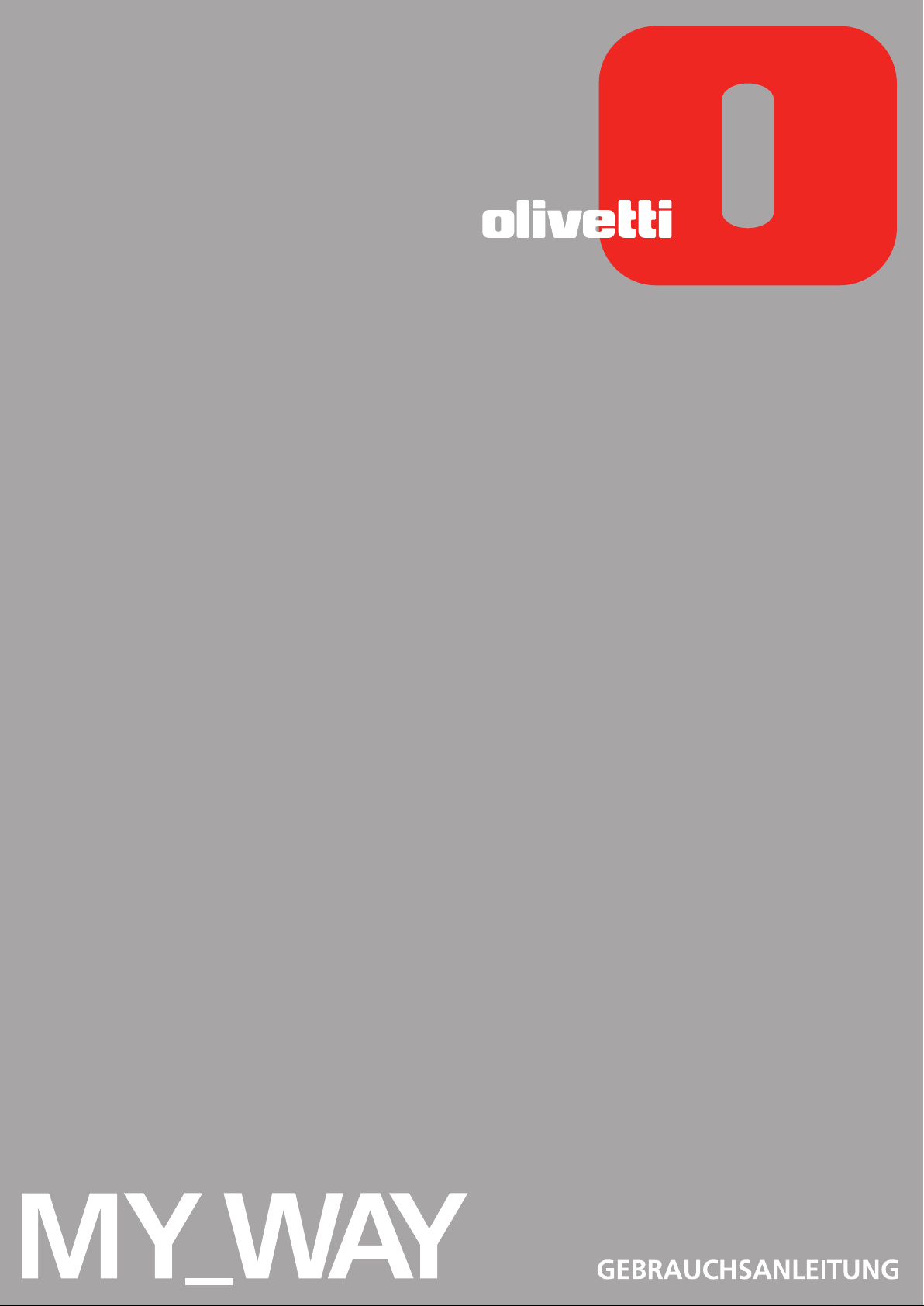
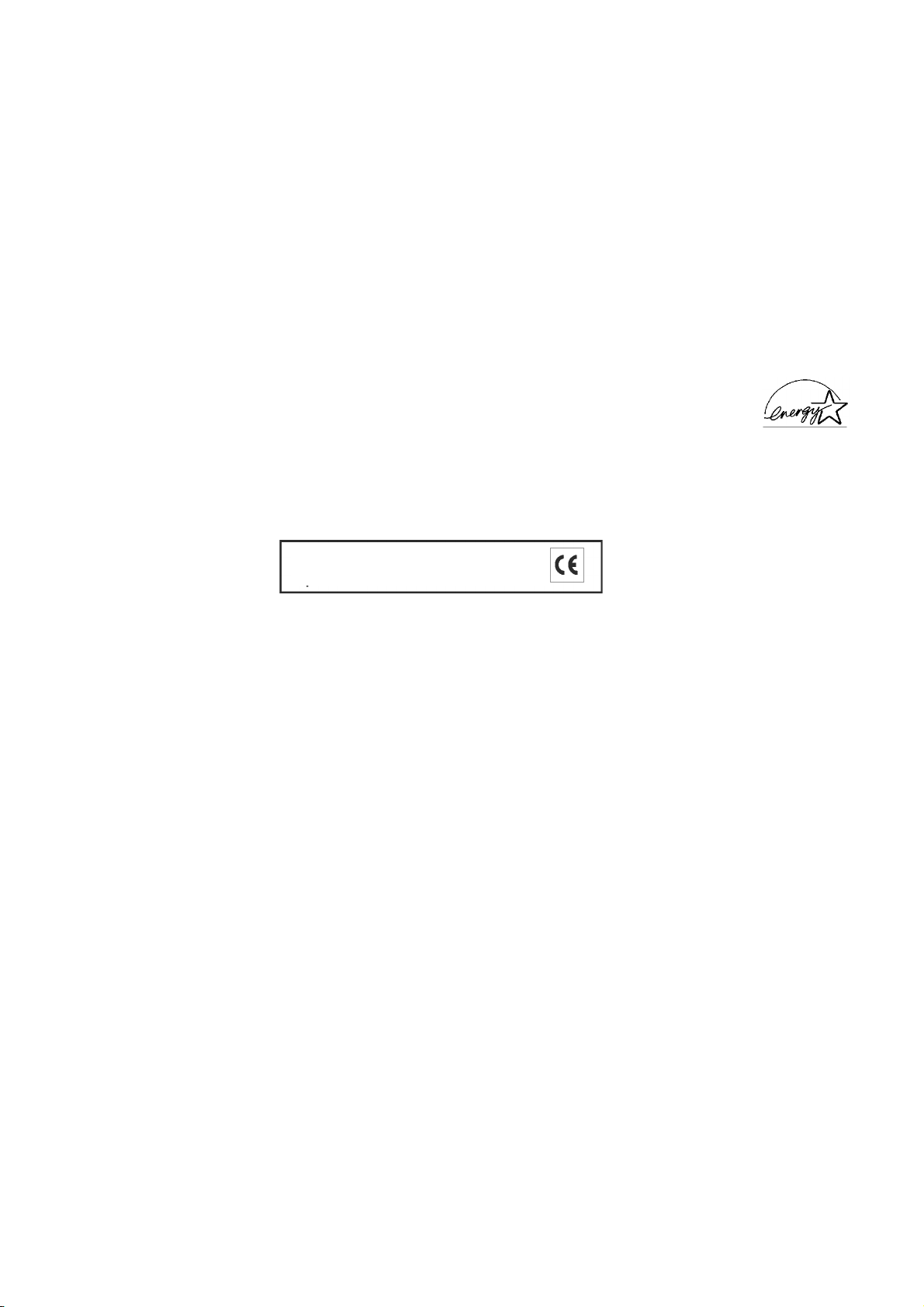
Herausgegeben/veröffentlicht/erstellt von:
Olivetti S.p.A.
Gruppo Telecom Italia
Code:
516505
Erscheinungsdatum: September 2005
Via Jervis, 77
Ivrea (TO)
Italy
www.olivetti.com
Copyright © Olivetti, 2005
Alle Rechte vorbehalten
ENERGY STAR ist ein eingetragendes Warenzeichen in den USA.
Das Programm 'ENERGY STAR' ist ein Energiesparplan der Umweltschutzbehörde (EPA) der Vereinigten Staaten. Er wurde eingeführt, um zum
Umweltschutz beizutragen; außerdem dient der Plan dem Zweck, die Entwicklung und Verwendung von Bürogeräten mit größerer Energieeinsparung
zu fördern.
Warenzeichen: Microsoft und Windows sind
eingetragene Warenzeichen der Microsoft Corporation.
Andere Handelsmarken oder Handelsnamen, die in
diesem Dokument erwähnt werden, sind Handelsmarken
oder eingetragene Warenzeichen der entsprechenden
Firmen. Olivetti weist jedes Besitzinteresse an
Handelsmarken und Handelsnamen zurück, die ihr nicht
gehören.
Die Qualitätsanforderungen dieses Produkts
werden durch die CE-Kennzeichnung
bescheinigt, die am Produkt angebracht ist.
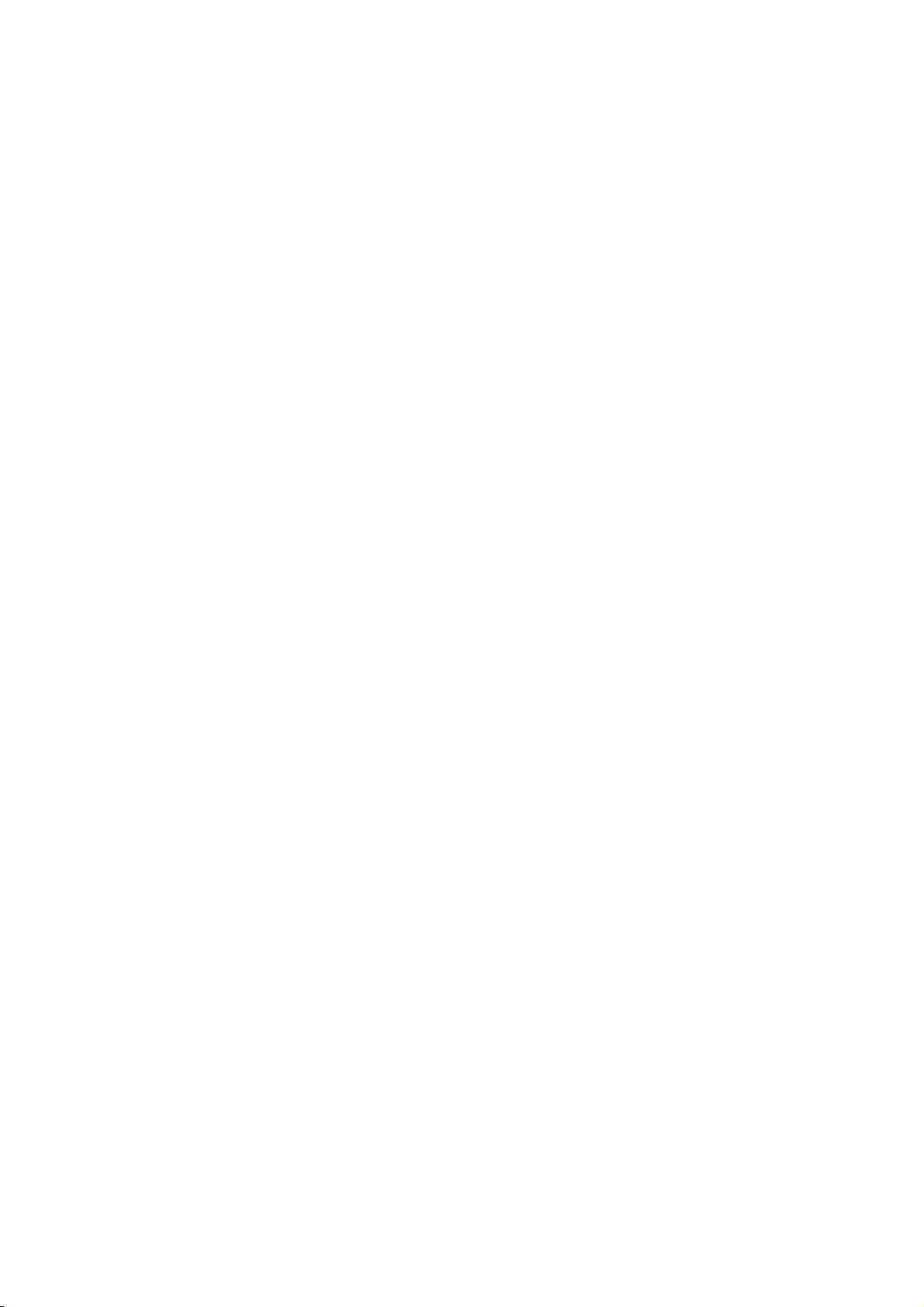
INHALT
1 ERSTE SCHRITTE . . . . . . . . . . . . . . . . . . . . . . . . . . . . . . . . . . . . 1
ÜBERSICHT . . . . . . . . . . . . . . . . . . . . . . . . . . . . . . . . . . . . . . . . . . . . . . . . 2
SICHERHEITSANWEISUNGEN . . . . . . . . . . . . . . . . . . . . . . . . . . . . . . . . . . .3
INFORMATIONEN ZUR DRUCKQUALITÄT UND ZUR GARANTIE . . . . . . . . .3
DIE KOMPONENTEN DES DRUCKERS . . . . . . . . . . . . . . . . . . . . . . . . . . . . . 4
STEUERKONSOLE DES DRUCKERS . . . . . . . . . . . . . . . . . . . . . . . . . . . . . . .6
PAPIEREINLEGEN . . . . . . . . . . . . . . . . . . . . . . . . . . . . . . . . . . . . . . . . . . . .8
Papierladen in die Kassette . . . . . . . . . . . . . . . . . . . . . . . . . . . . . . . . .8
Manuelles Laden eines einzelnen A4 Blatts Normalpapier,
das längs zur Hälfte gefaltet ist . . . . . . . . . . . . . . . . . . . . . . . . . . . . .8
STROMVERSORGUNG DES DRUCKERS . . . . . . . . . . . . . . . . . . . . . . . . . . .9
Wahl der Stromversorgung des Druckers . . . . . . . . . . . . . . . . . . . . . .9
DEN DRUCKER EIN- UND AUSSCHALTEN . . . . . . . . . . . . . . . . . . . . . . . .10
Den Drucker Einschalten . . . . . . . . . . . . . . . . . . . . . . . . . . . . . . . . .10
Den Drucker Ausschalten . . . . . . . . . . . . . . . . . . . . . . . . . . . . . . . . . 10
ANSCHLIESSEN EINER DIGITALKAMERA AN DEN DRUCKER . . . . . . . . . . . 11
EINFÜGEN UND ENTFERNEN VON SPEICHERKARTEN . . . . . . . . . . . . . . . .11
Einfügen einer Speicherkarte . . . . . . . . . . . . . . . . . . . . . . . . . . . . . .11
Entfernen einer Speicherkarte . . . . . . . . . . . . . . . . . . . . . . . . . . . . .12
VORBEREITEN DES DRUCKERS FÜR DEN TRANSPORT . . . . . . . . . . . . . . . 13
2 BENUTZEN DES DRUCKERS OHNE COMPUTER . . . . . . . . . . 15
ANZEIGE DER PHOTOS AUF DEM DRUCKER DISPLAY . . . . . . . . . . . . . . .16
AUSWÄHLEN UND DRUCKEN VON PHOTOS AUF DER SPEICHERKARTE . .17
AUSDRUCKEN VON FOTOS VON IHRER PICTBRIDGE DIGITALKAMERA . .18
WÄHLEN UND AUSDRUCKEN VON FOTOS VON IHRER DPOF
DIGITALKAMERA . . . . . . . . . . . . . . . . . . . . . . . . . . . . . . . . . . . . . . . 18
WÄHLEN UND AUSDRUCKEN VON FOTOS VON EINER NICHT-PICTBRIDGE/
DPOF DIGITALKAMERA . . . . . . . . . . . . . . . . . . . . . . . . . . . . . . . . . .19
DRUCKEN VON FOTOS AUS EINER BLUETOOTH PERIPHERIE . . . . . . . . . .19
3 BENUTZEN DES DRUCKERS VOM COMPUTER AUS . . . . . . . 21
ERSTE SCHRITTE . . . . . . . . . . . . . . . . . . . . . . . . . . . . . . . . . . . . . . . . . . .22
DIE TOOLBOX . . . . . . . . . . . . . . . . . . . . . . . . . . . . . . . . . . . . . . . . . . . . .22
INHALT
1
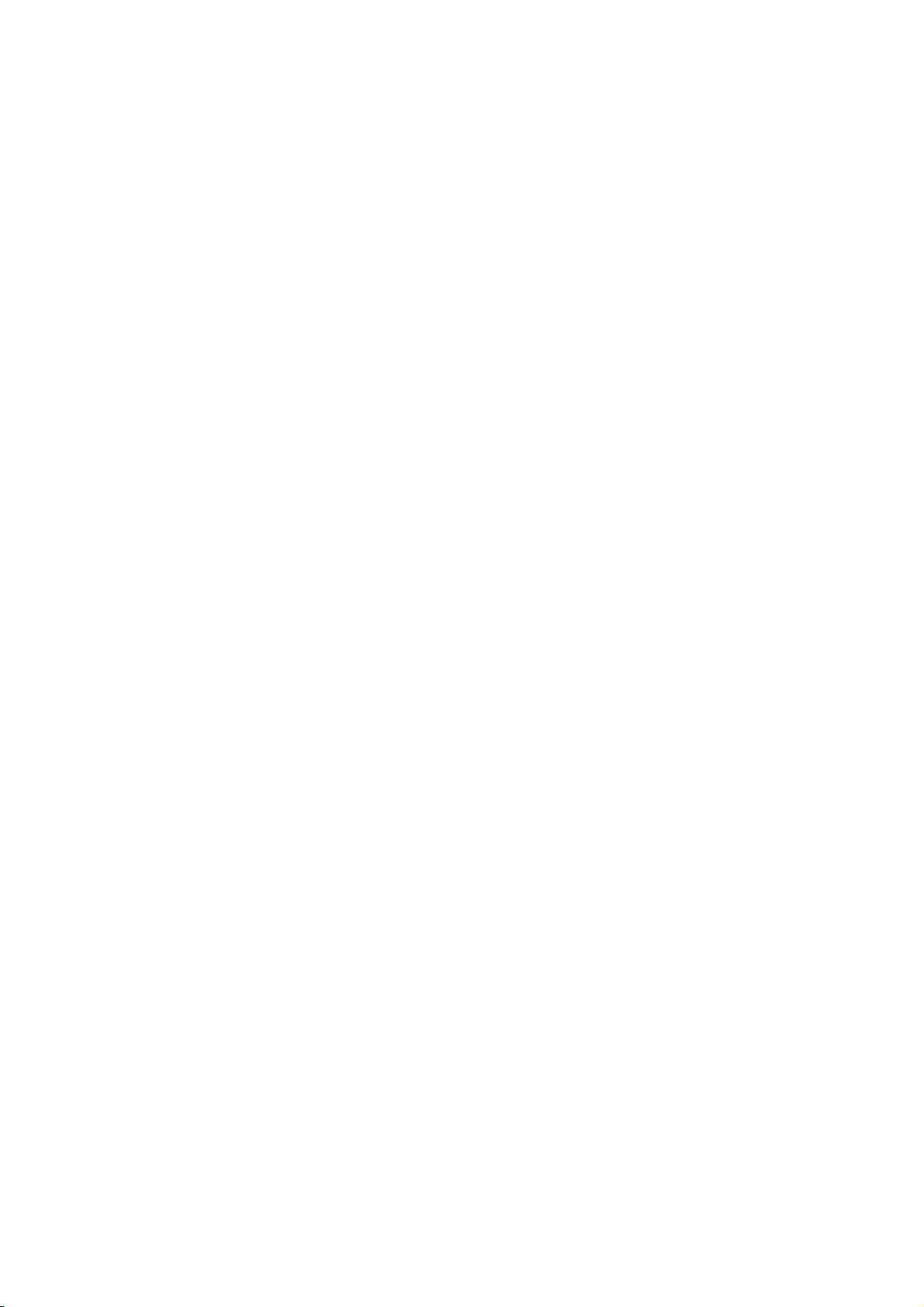
DER DRUCKER STATUS-MONITOR . . . . . . . . . . . . . . . . . . . . . . . . . . . . . 23
DRUCKEN . . . . . . . . . . . . . . . . . . . . . . . . . . . . . . . . . . . . . . . . . . . . . . . . 24
Drucken aus einer Anwendung mit Benutzen von
Druckeigenschaften . . . . . . . . . . . . . . . . . . . . . . . . . . . . . . . . . . . . . 24
Drucken mit dem Fotos drucken-Tool der Toolbox . . . . . . . . . . . . . . 25
ÜBERTRAGUNG DER DATEIEN VON DER SPEICHERKARTE AN DEN
COMPUTER . . . . . . . . . . . . . . . . . . . . . . . . . . . . . . . . . . . . . . . . . . . 26
4 TINTENPATRONE . . . . . . . . . . . . . . . . . . . . . . . . . . . . . . . . . 27
KONTROLLE DES TINTENSTANDS . . . . . . . . . . . . . . . . . . . . . . . . . . . . . . 28
ERSETZEN VON TINTENPATRONE . . . . . . . . . . . . . . . . . . . . . . . . . . . . . . 29
AUSRICHTEN DER TINTENPATRONE . . . . . . . . . . . . . . . . . . . . . . . . . . . . 31
Ausrichten der Tintenpatrone mit der Toolbox . . . . . . . . . . . . . . . . . 31
5 WARTUNG UND FEHLERSUCHE . . . . . . . . . . . . . . . . . . . . . . .33
REINIGEN DES DRUCKERS . . . . . . . . . . . . . . . . . . . . . . . . . . . . . . . . . . . . 34
Reinigen des Druckergehäuses . . . . . . . . . . . . . . . . . . . . . . . . . . . . . 34
REINIGEN DER DÜSEN DER TINTEN PATRONE . . . . . . . . . . . . . . . . . . . . . 34
FEHLERSUCHE . . . . . . . . . . . . . . . . . . . . . . . . . . . . . . . . . . . . . . . . . . . . 35
Probleme beim Einrichten des Druckers . . . . . . . . . . . . . . . . . . . . . . 35
Probleme beim Einschalten des Druckers . . . . . . . . . . . . . . . . . . . . . 37
Probleme beim Drucken . . . . . . . . . . . . . . . . . . . . . . . . . . . . . . . . . 38
Bedeutung der Anzeigen auf der Steuerkonsole . . . . . . . . . . . . . . . .38
BESEITIGUNG VON PAPIERSTAUS . . . . . . . . . . . . . . . . . . . . . . . . . . . . . . 39
6 TECHNISCHE EIGENSCHAFTEN . . . . . . . . . . . . . . . . . . . . . . .41
ALLGEMEINE EIGENSCHAFTEN . . . . . . . . . . . . . . . . . . . . . . . . . . . . . . . . 42
DRUCKEREIGENSCHAFTEN . . . . . . . . . . . . . . . . . . . . . . . . . . . . . . . . . . . 43
PAPERSPEZIFIKATIONEN . . . . . . . . . . . . . . . . . . . . . . . . . . . . . . . . . . . . . 43
Unterstützte Papiersorten . . . . . . . . . . . . . . . . . . . . . . . . . . . . . . . . . 43
Formate und Abmessungen der unterstützten Papiersorten . . . . . . . 44
STICHWORTVERZEICHNIS . . . . . . . . . . . . . . . . . . . . . . . . . . . . . .45
2
KAPITEL INHALT
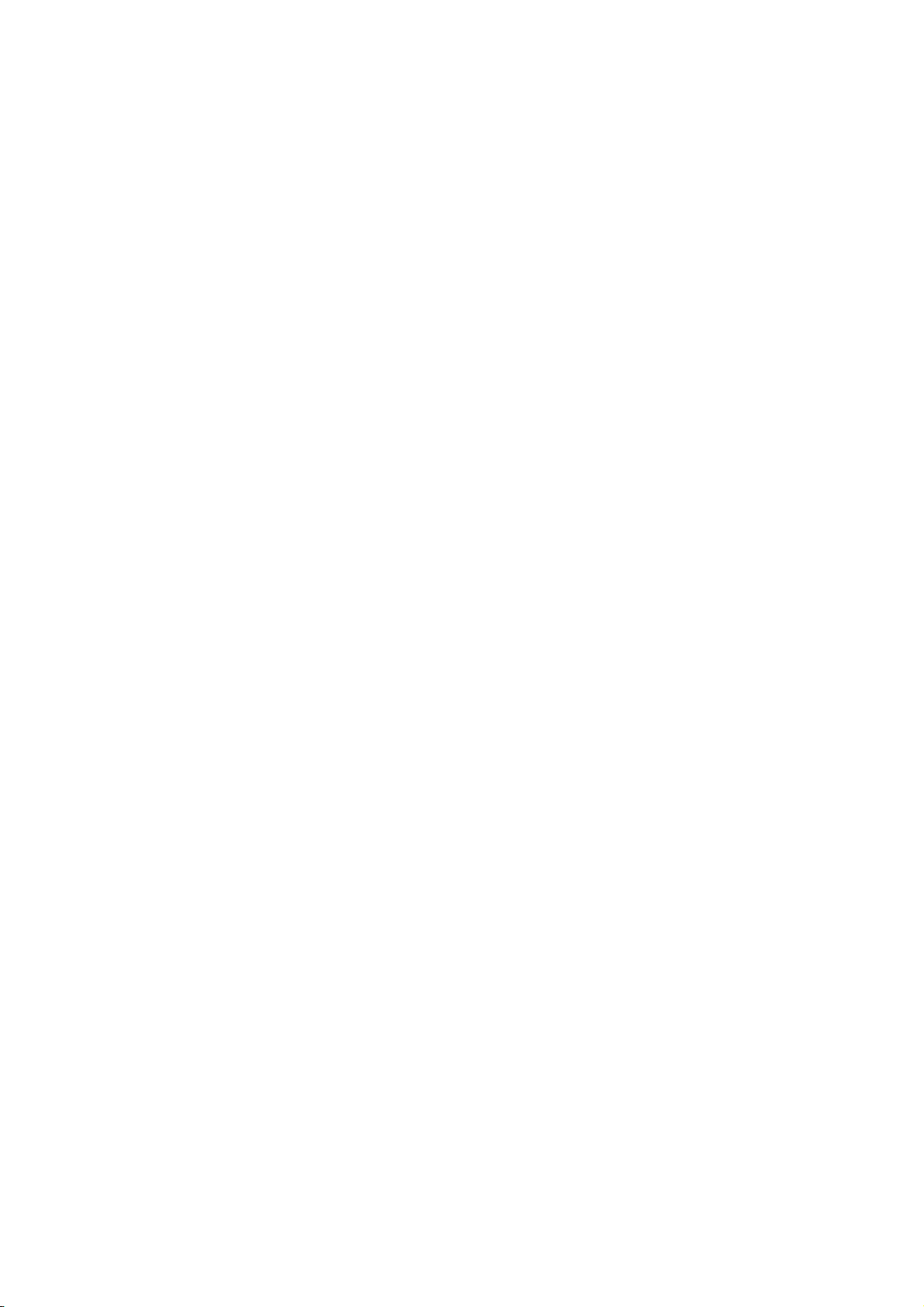
1ERSTE SCHRITTE
ÜBERSICHT
SICHERHEITSANWEISUNGEN
INFORMATIONEN ZUR DRUCKQUALITÄT UND ZUR GARANTIE
DIE KOMPONENTEN DES DRUCKERS
STEUERKONSOLE DES DRUCKERS
PAPIEREINLEGEN
STROMVERSORGUNG DES DRUCKERS
DEN DRUCKER EIN- UND AUSSCHALTEN
ANSCHLIESSEN EINER DIGITALKAMERA AN DEN DRUCKER
EINFÜGEN UND ENTFERNEN VON SPEICHERKARTEN
VORBEREITEN DES DRUCKERS FÜR DEN TRANSPORT
ERSTE SCHRITTE 1
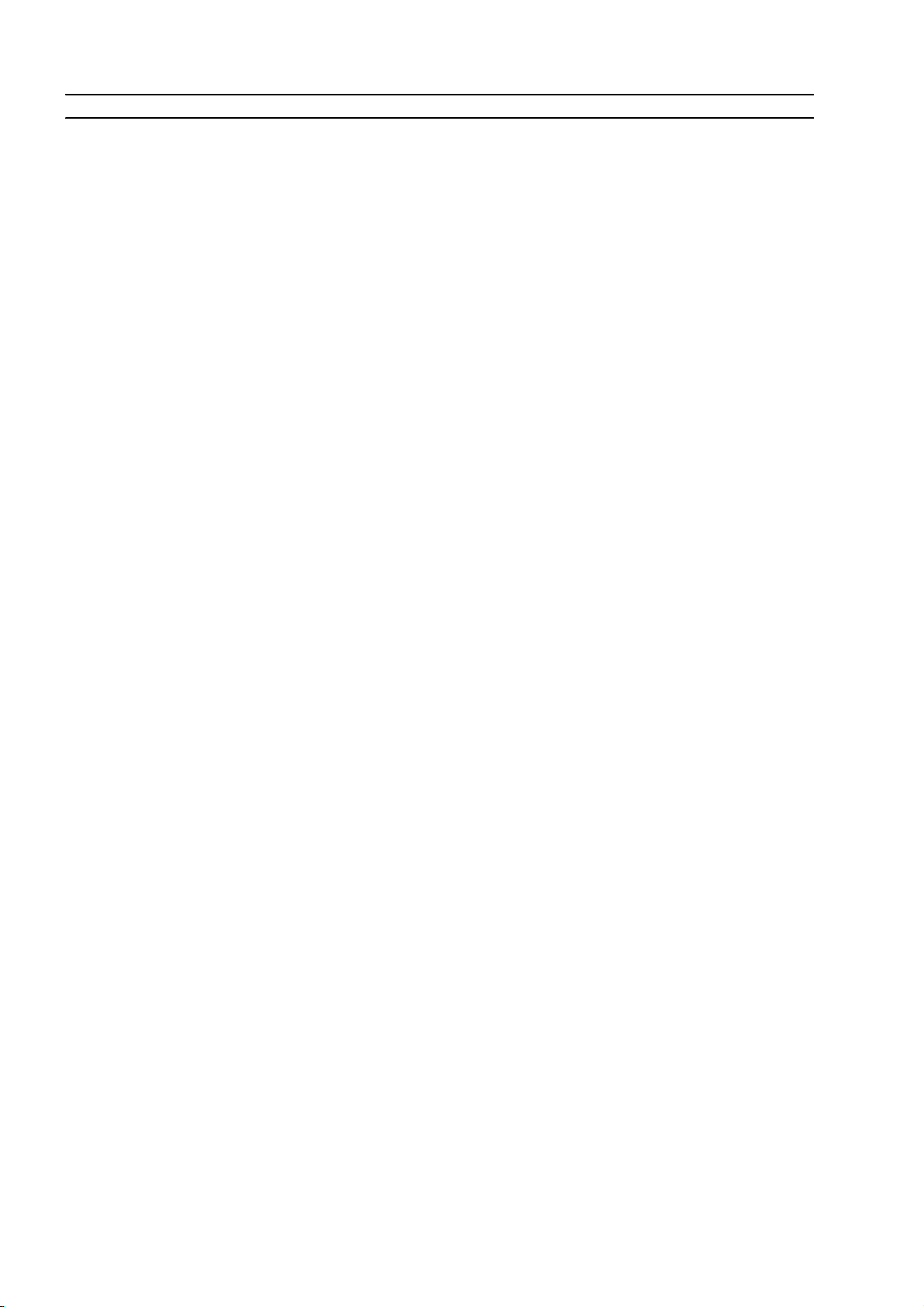
ÜBERSICHT
Dieser tragbare, kompakte, leichte Drucker, der ohne Kabelanschluss benutzt werden kann, verwendet
Tintenstrahltechnik mit Dreifarbenpatronen hoher Qualität und erlaubt ein hochqualitatives Drucken
von Fotos ohne Ränder auf Fotopapier oder Normalpapier. Da er von Batterien versorgt werden kann
und mit einer Bluetooth Schnittstelle (keine Verbindungskabel nötig) geliefert wird, wird dieser Drucker
bald zum untrennbaren Begleiter für Ihre Freizeit.
Dieser Drucker kann im vorteilhaften PC-losen Modus oder Stand-Alone-Betrieb verwendet werden,
dank dem es möglich ist, anzufertigen und Fotos im Format A6 auszudrucken, indem einfach eine
PictBridge, DPOF oder nicht-PictBridge/DPOF Digitalkamera an die USB Schnittstelle angeschlossen
wird, ohne den Drucker an einen Computer anschließen und den PC einschalten zu müssen. Darüber
hinaus besteht die Möglichkeit, in die dafür vorgesehenen Slots im vorderen Teil des Druckers
Speicherkarten zu stecken, um gespeicherte Photos auszuwählen und zu drucken. Außerdem können
über die im Drucker integrierte Bluetooth Schnittstelle Fotos direkt von einem PC oder einem Handy
ausgedruckt werden, die Bluetooth-fähig sind.
Sie können Ihren Drucker auch über die zweite USB Schnittstelle des Druckers an Ihren PC anschließen.
Sie können auch dann im PC-losen Modus arbeiten, aber zusätzlich vollen Nutzen aus der Dokument
Management Software ziehen, die Sie auf der mitgelieferten CD-ROM "Installation" finden.
Hinweis: Wenn Sie Ihren Drucker an einen PC anschließen wollen, muss dieser unter einem der
folgenden Betriebssysteme laufen: Microsoft Windows 98 SE, Me, 2000 oder XP oder MAC OS 10.3
oder später.
KAPITEL 12
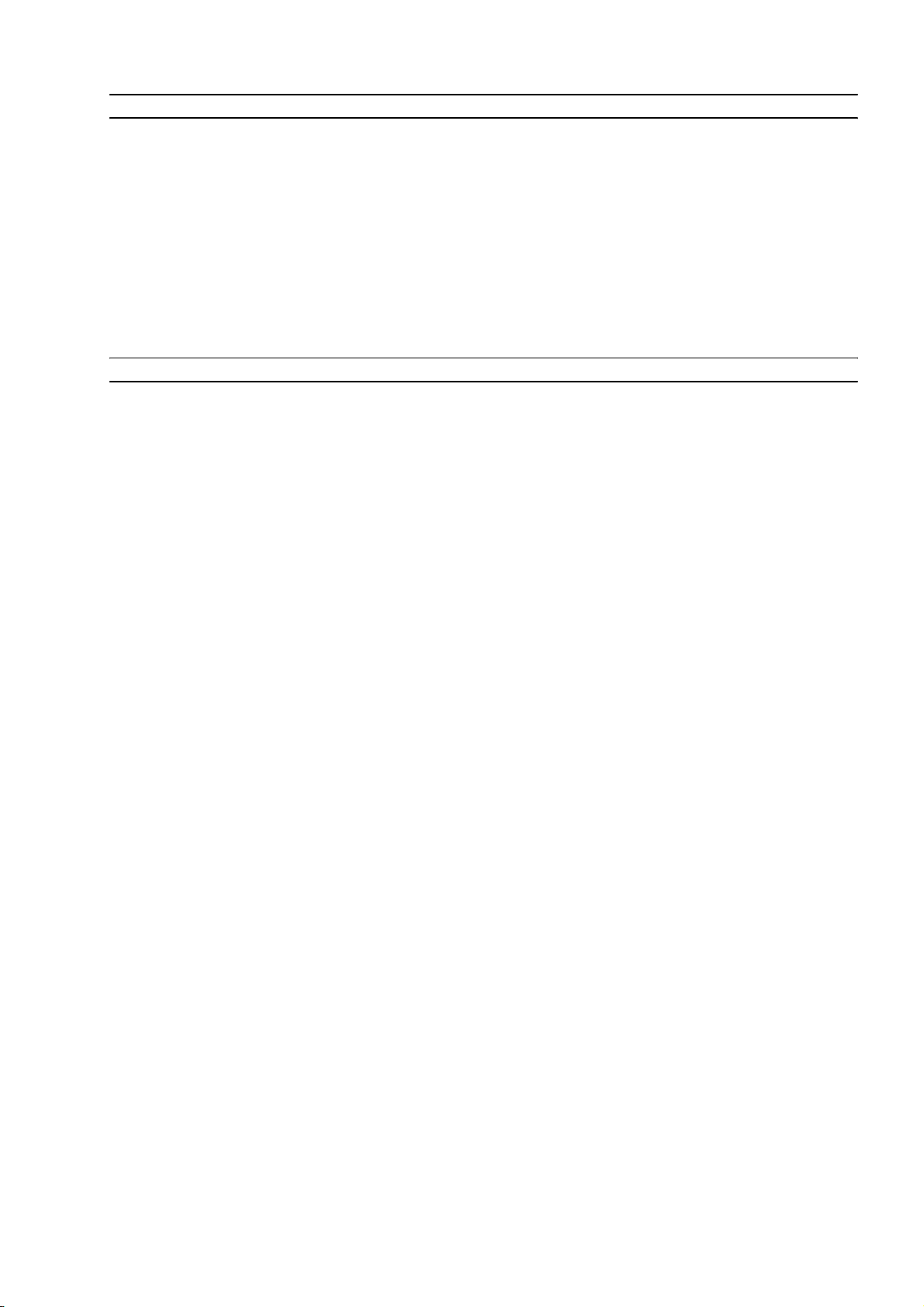
SICHERHEITSANWEISUNGEN
Lesen Sie die folgenden Anweisungen sorgfältig, um Ihre eigene Sicherheit zu garantieren:
• Schließen Sie das Netzkabel an eine geerdete Steckdose an, die sich in der Nähe des Geräts befindet
und leicht zugänglich ist.
• Benutzen Sie den Drucker nicht in der Nähe von Wasser oder mit feuchten Händen.
• Setzen Sie den Drucker nicht Regen oder Feuchtigkeit aus.
• Versuchen Sie nicht, Ihren Drucker auseinanderzunehmen.
• Beachten Sie alle Warnungen und Hinweise auf dem Drucker.
• Lesen und studieren Sie alle Dokumente, die mit Ihrem Drucker geliefert wurden.
ert wurden.
INFORMATIONEN ZUR DRUCKQUALITÄT UND ZUR GARANTIE
Um den korrekten Betrieb Ihres Druckers und eine Spitzendruckqualität zu garantieren, ist es wichtig,
nur Olivetti Original-Tintenpatronen zu verwenden.
Olivetti lehnt jede Verantwortung für Schäden am Drucker ab, die durch die falsche Handhabung oder
das Wiederauffüllen der Tintenstrahlpatronen entstehen. Außerdem führen solche Vorgänge zum
Verfall der Garantie.
ERSTE SCHRITTE 3
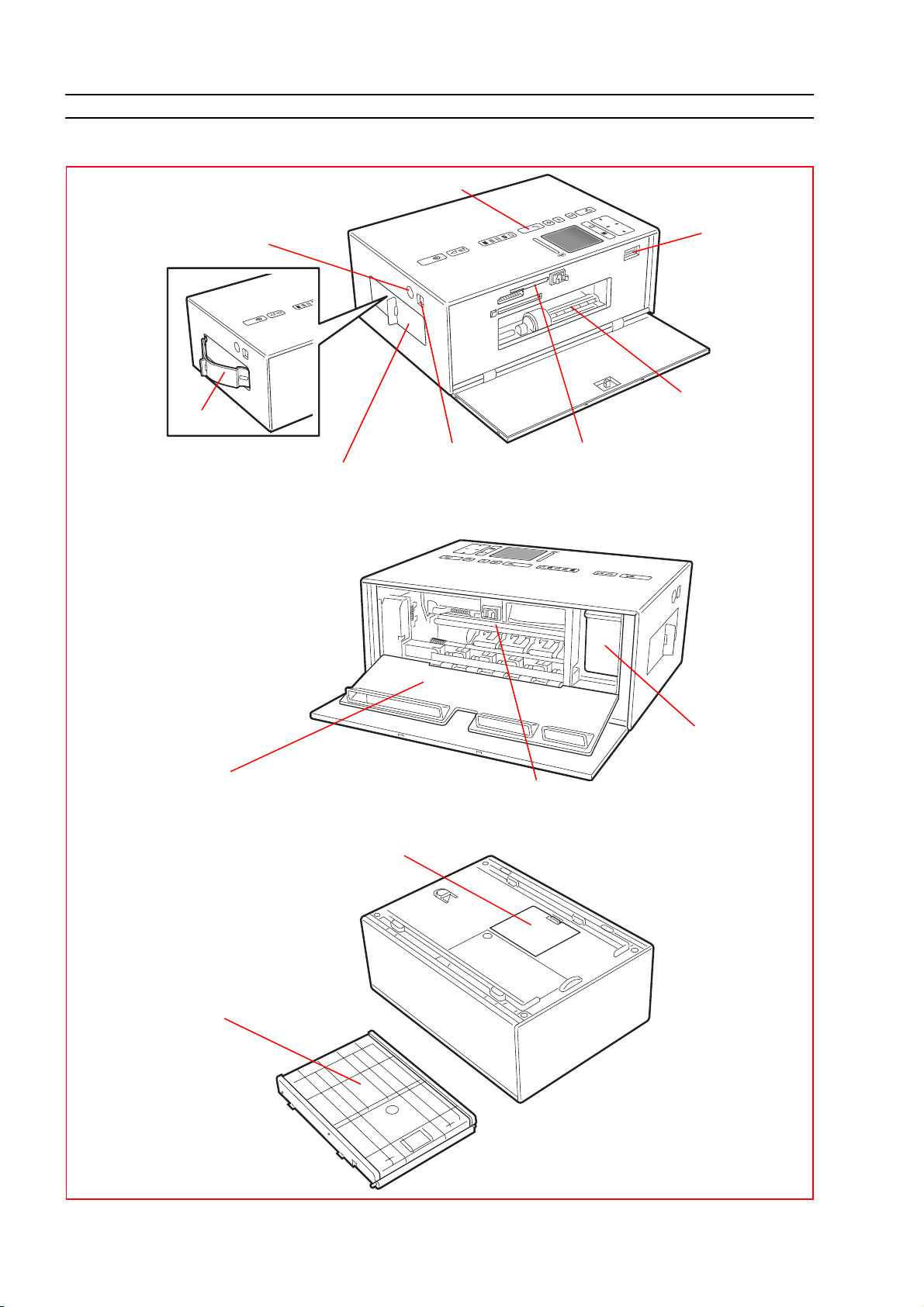
DIE KOMPONENTEN DES DRUCKERS
1
3
2
6
4
5
7
4
12
8
10
9
11
KAPITEL 14
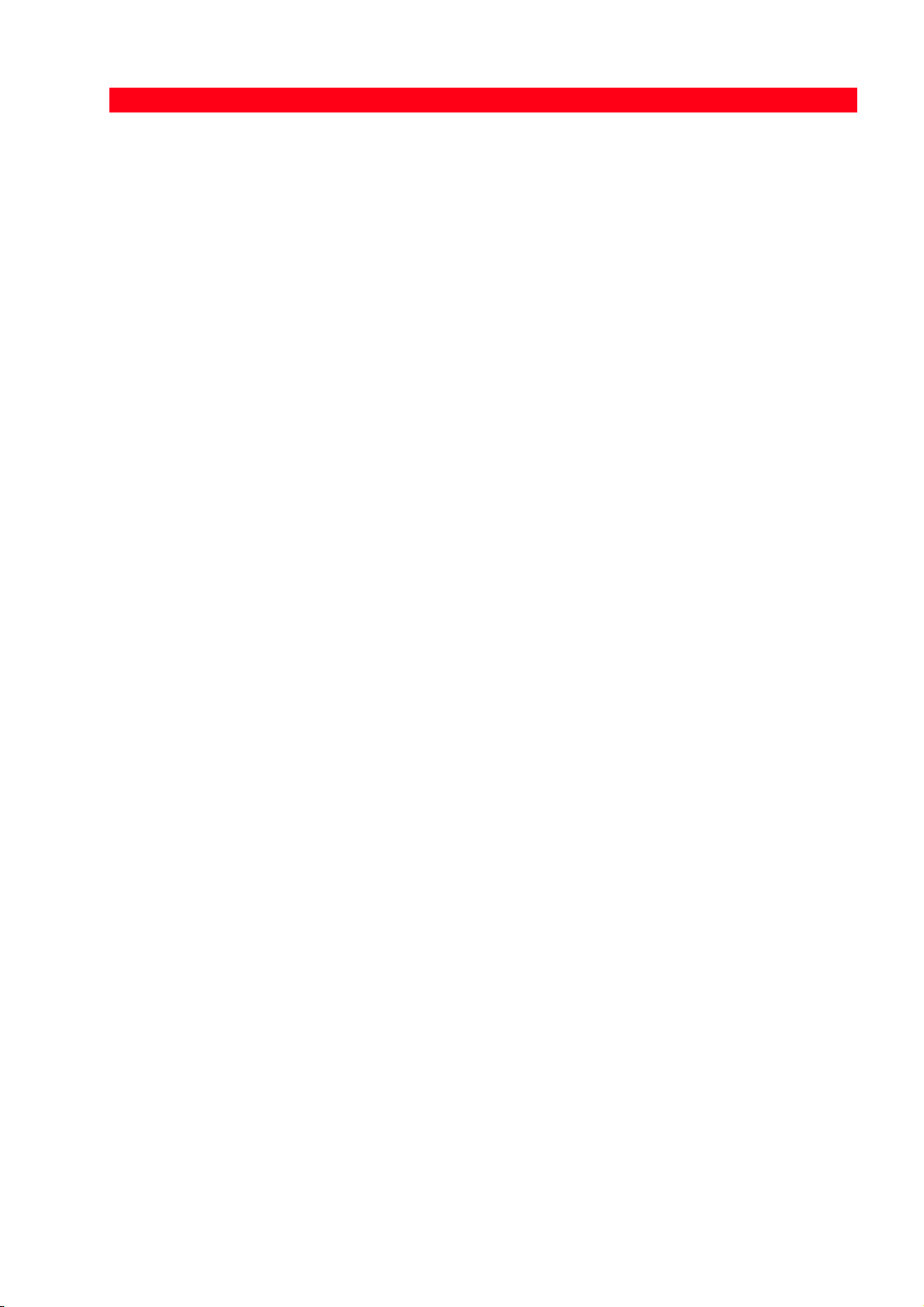
Bezug Komponente Beschreibung
1 Steuerkonsole Diese besteht aus einem LCD Farbdisplay, dem Einschaltknopf,
einer Anzeige für Bluetooth Betrieb, einer Fehleranzeige und
zahlreichen Tasten, mit denen der Drucker angepasst werden
kann, sowie Anzeigen für fehlende Tinte und fehlendes Papier.
Siehe "Steuerkonsole des druckers", wo die verfügbaren
Funktionen beschrieben sind.
2 USB Schnittstelle Zum Anschluss des USB Kabels Ihrer Digitalkamera für Drucken
von Fotos direkt über die Kamera.
3 Netzstecker Stecker für das Kabel von externen Trafo oder dem
Zigarettenanzünder im Auto, die in der Verpackung des Produkts
mitgeliefert werden.
Hinweis: das Trafo-Kabel erst am Drucker und dann am Trafo
anschließen.
4 Transporthandgriffe Diesen Handgriff ausziehen, um den Drucker bequem
transportieren zu können.
5 Schnelle USB
Schnittstelle
6 Slot zum Einschieben
Für das USB Kabel (nicht mitgeliefert) zum Anschluss an einen PC.
Das andere Ende des Kabels in den PC stecken.
In diesen Slot die Papierkassette für bis 20 Blatt einschieben.
der Papierkassette
7 Slot für die
Speicherkarten
Die Speicherkarten in die entsprechenden Slots stecken, um deren
Inhalt zu lesen und die auszudruckenden Fotos auszuwählen.
Siehe "Einfügen und entfernen von speicherkarten"
Kompatibel mit Compact Flash I, II, Microdrive, SmartMedia,
SecurDigital sowie MultiMedia, Memory Stick und xD-Picture
Karten.
8 Träge r der
Tintenpatronen
9 Slot zur Ausgabe des
bedruckten Papiers
und Öffnung zum
ER enthält die Farbpatrone. Informationen zum Ersetzen der
Patronen finden sich unter "Ersetzen der Tintenpatrone".
Durch diesen Slot wird das bedruckten Blatt ausgegeben. Die
Klappe wird auch benutzt, um gestautes Papier zu entfernen.
Siehe "Entfernen von gestautem Papier".
Entfernen von
gestauten Papier.
10 linke Innenklappe Deckt den Ausgabeslot und den Patronenträger ab.
11 Batteriefach Enthält sechs wiederaufladbare Typ Nickel-Cadmium (NiCd) oder
Nickel-Metallhydrid (NiMH) Batterien im Format 2-2.3 zur
Versorgung des Druckers, wenn er nicht an den externen Trafo
oder den Zigarettenanzünder eines Autos angeschlossen ist.
12 Papierkassette Diese kann max. 20 Blatt Fotopapier mit einem Gewicht von
280 g/m². Wenn nicht benutzt, kann sie zum Transport an der
Unterseite des Druckers befestigt werden.
ERSTE SCHRITTE 5
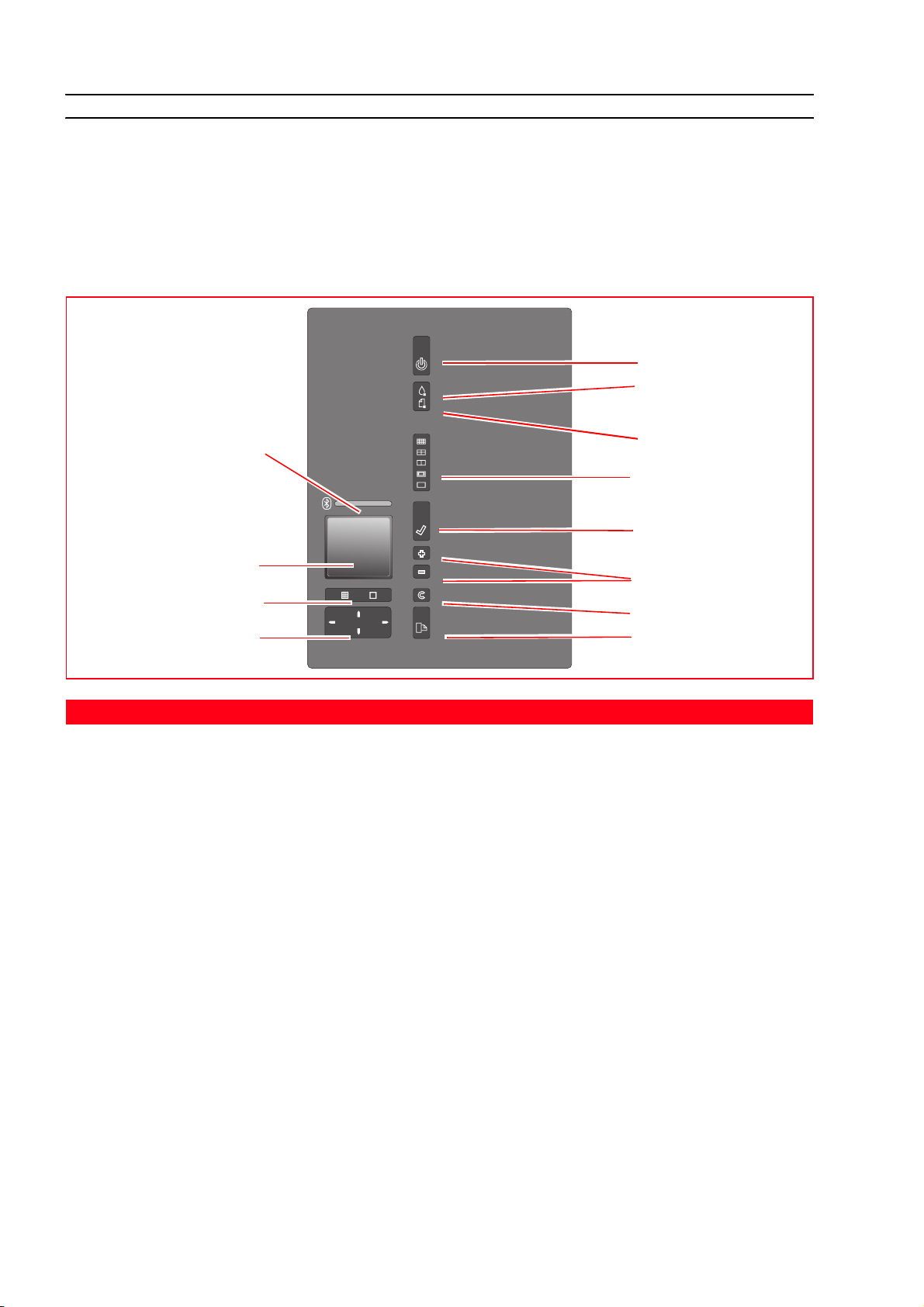
STEUERKONSOLE DES DRUCKERS
Über die Steuerkonsole kann der Ausdruck von Fotos, die von einer an den Drucker angeschlossenen
Digitalkamera übergeben werden, auf einer in den entsprechenden Slot eingesteckten Speicherkarte
sind oder von einer Bluetooth-Peripherie empfangen werden, manuell gesteuert werden. Dank des
Farbdisplays kann man die Fotos auch durchlaufen und ansehen.
Die Steuerkonsole enthält außerdem viele Tasten, mit denen das gewünscht Foto gewählt und der
Drucker angepasst werden kann. Das Symbol auf den Tasten leuchten auf, um anzuzeigen, welche
Funktion gerade gewählt ist.
1
2
12
11
10
9
Bezug Komponente Beschreibung
1 EIN/AUS-Taste Zum Ein- und Ausschalten des Druckers.
2 Anzeigen für "Patrone
leer"
3 Anzeige für
Papierfehler
Blinkt oder leuchtet, um anzuzeigen, dass die Tintenpatrone
zuende geht. In diesem Fall sollte die Patrone ersetzt werden.
Siehe "Ersetzen von Tintenpatronen".
•Leuchtet , zum Anzeigen eines Papierstaus. Siehe "Beseitigen
von Papierstaus".
• Leuchtet, um anzuzeigen, dass kein Papier mehr vorhanden
ist.
• Leuchtet, um anzuzeigen, dass beim Drucken oder Kopieren
ein falsches Papierformat zugeführt wurde.
3
4
5
6
7
8
KAPITEL 16
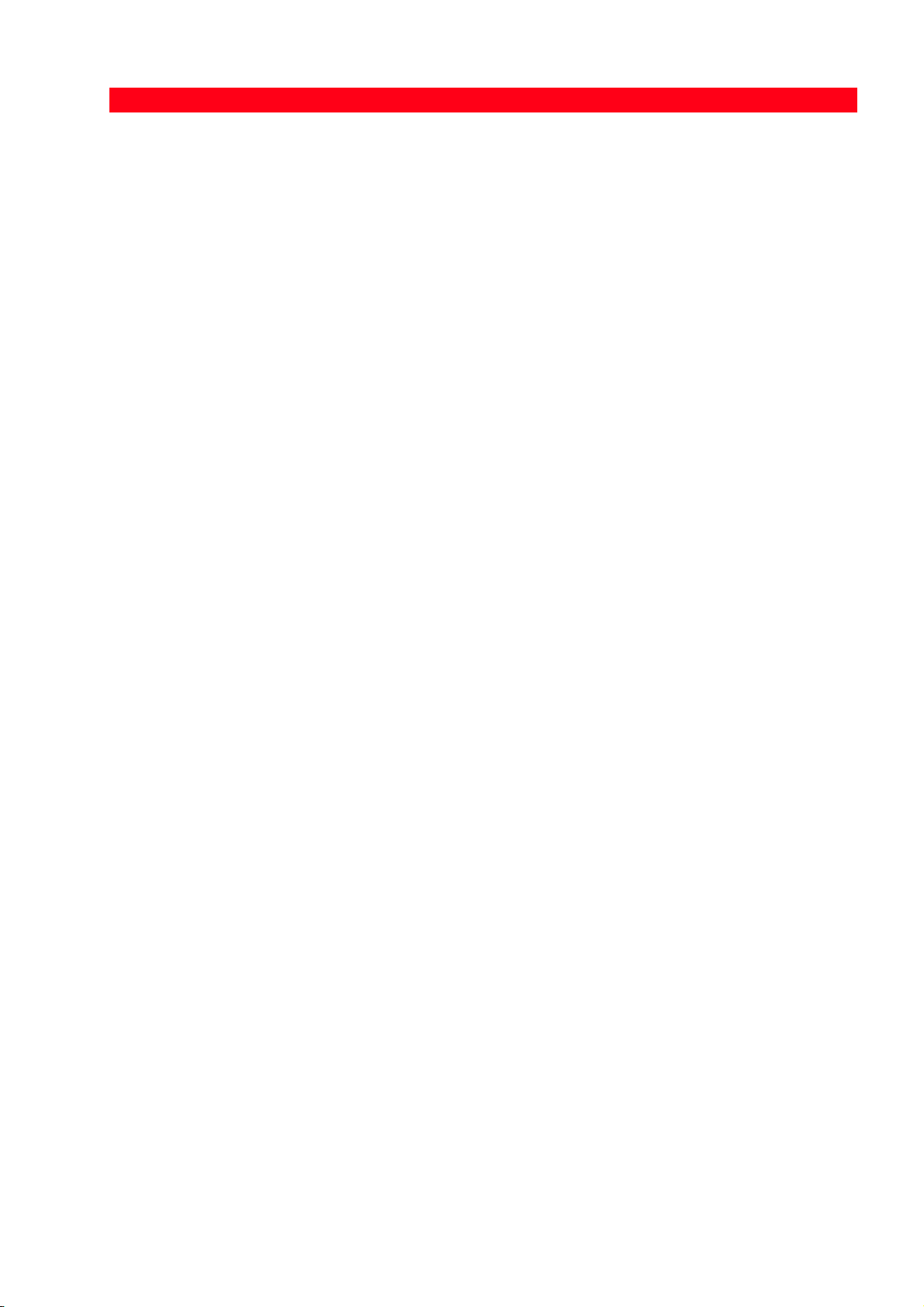
Bezug Komponente Beschreibung
4 Taste zur Einstellung
des Seitenlayouts
Zur Einstellung des Layouts der Photos auf dem Papier.
Hintereinander diese Taste drücken, um zu wählen:
• Liste Ihrer Photos, die in dieser Reihenfolge gedruckt werden,
wenn diese Liste bereits durch das Peripheriegerät (digitale
Kamera) erstellt wurde. Wurde vom Peripheriegerät keine
Liste erstellt, erstellt der Drucker seine eigene Liste, die nicht
vollständig zu sein braucht.
• 4 Photos ohne Rand, das Blatt füllend
• 2 Photos ohne Rand, das Blatt füllend
• 1 Photo mit zur Blattgröße passenden Rändern
• 1Photo ohne Rand, das Blatt füllend
Wird diese Taste gedrückt, leuchten die Symbole mit dem jeweils
gewählten Layout auf. Leuchtet das Symbol nicht, ist kein
Peripheriegerät an den Drucker angeschlossen.
Drucken von Fotos ohne Rand ist nicht möglich auf eine A4 Blatt
Normalpapier, das längs auf die Hälfte gefaltet ist.
5 Taste Drucken Diese Taste drücken, um das auf dem LCD gezeigte Photo zu
drucken.
6 Taste zur Auswahl der
Anzahl Kopien
Die (+) Taste drücken, um die Anzahl Kopien zu erhöhen,
die (-) Taste drücken, um die Anzahl Kopien zu verringern. Die
gewählt Zahl von Kopien wird seitlich unten rechts vom
dargestellten Bild angezeigt.
7 Löschtaste Drücken, um einen laufenden Druckjob sofort abzubrechen und
das Papier auszuwerfen und zu den Standardeinstellungen
zurückzukehren.
8 Druck-Taste Diese Taste drücken, um das gewählte Foto auszudrucken.
Sir blinkt während des Druckvorgangs.
9 Taste Photos
durchblättern
Mit der Richtungstaste die in der Speichervorrichtung
gespeicherten Fotos durchsuchen. Diese Fotos werden auf dem
Display angezeigt , wenn die entsprechende Taste gedrückt wird.
Die Taste drücken und freigeben, um die verschiedenen
Darstellarten zu durchlaufen.
10 Taste Anzeige ändern Diese Taste drücken, um von der Bildschirm füllenden Anzeige
zum Farbminiaturformat zu wechseln. Diese Taste leuchtet nicht.
11 Farbdisplay Flüssigkristallfarbdisplay (LCD), 65K zu 1.9" zur Vorschau und
Auswahl der Photos.
12 Anzeige für Bluetooth
Betrieb
Geht bei Einschalten des Druckers an und blinkt, wenn eine Datei
von einer Bluetooth Peripherie zum Drucker übertragen wird.
ERSTE SCHRITTE 7
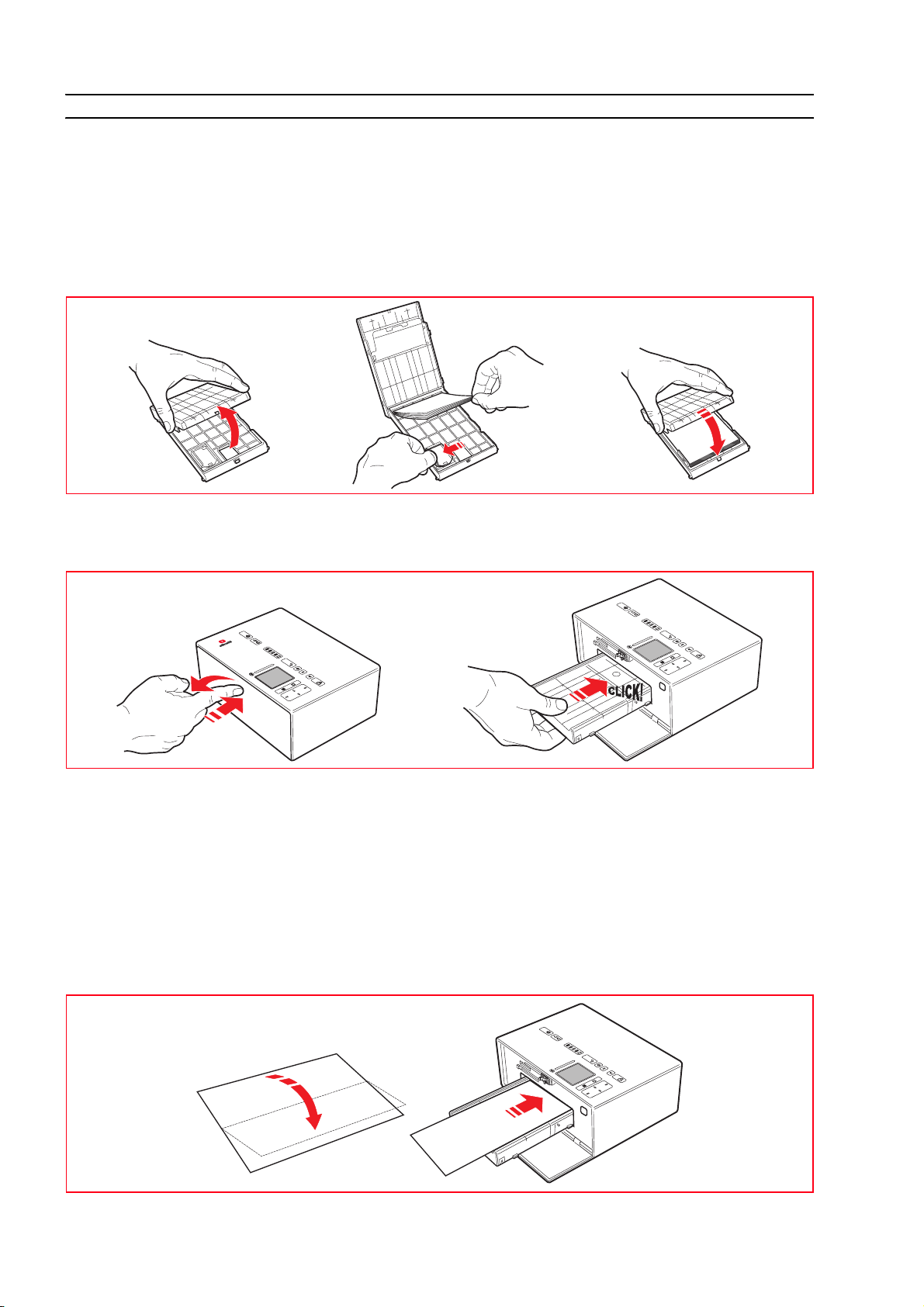
PAPIEREINLEGEN
Der Drucker hat einen Sensor, der automatisch feststellt, ob das Papier von Hand oder aus der Kassette
geladen wird.
Papierladen in die Kassette
1 Den Deckel der Papierkassette öffnen, max. 20 Blatt Fotopapier mit der zu bedruckenden Seite nach
oben einlegen und die Papierführung richtig einregeln. Den Deckel der Papierkassette schließen.
2 Die externe linke Klappe des Druckers durch Drücken auf den Mittelteil zum Entriegeln öffnen. Die
Papierkassette in ihren Slot durch Drücken von vorn einschieben, bis sie einrastet.
.
Manuelles Laden eines einzelnen A4 Blatts Normalpapier, das längs zur Hälfte gefaltet ist
Man kann ein A4 Blatt Normalpapier von Hand einlegen, das längs so gefaltet ist, dass es einem A6
(105 x 297 mm) Doppelblatt entspricht.
1 Sicherstellen, dass der Drucker eingeschaltet und die Papierkassette eingesetzt ist. Siehe "Den Drucker
einschalten".
2 Ein A4 Blatt längs auf die Hälfte falten. Das Papier zwischen die beiden Papierführungen im oberen Teil
der Papierkassette einstecken und nach innen schieben, bis der Einziehmechanismus des Druckers es
ergreift.
KAPITEL 18
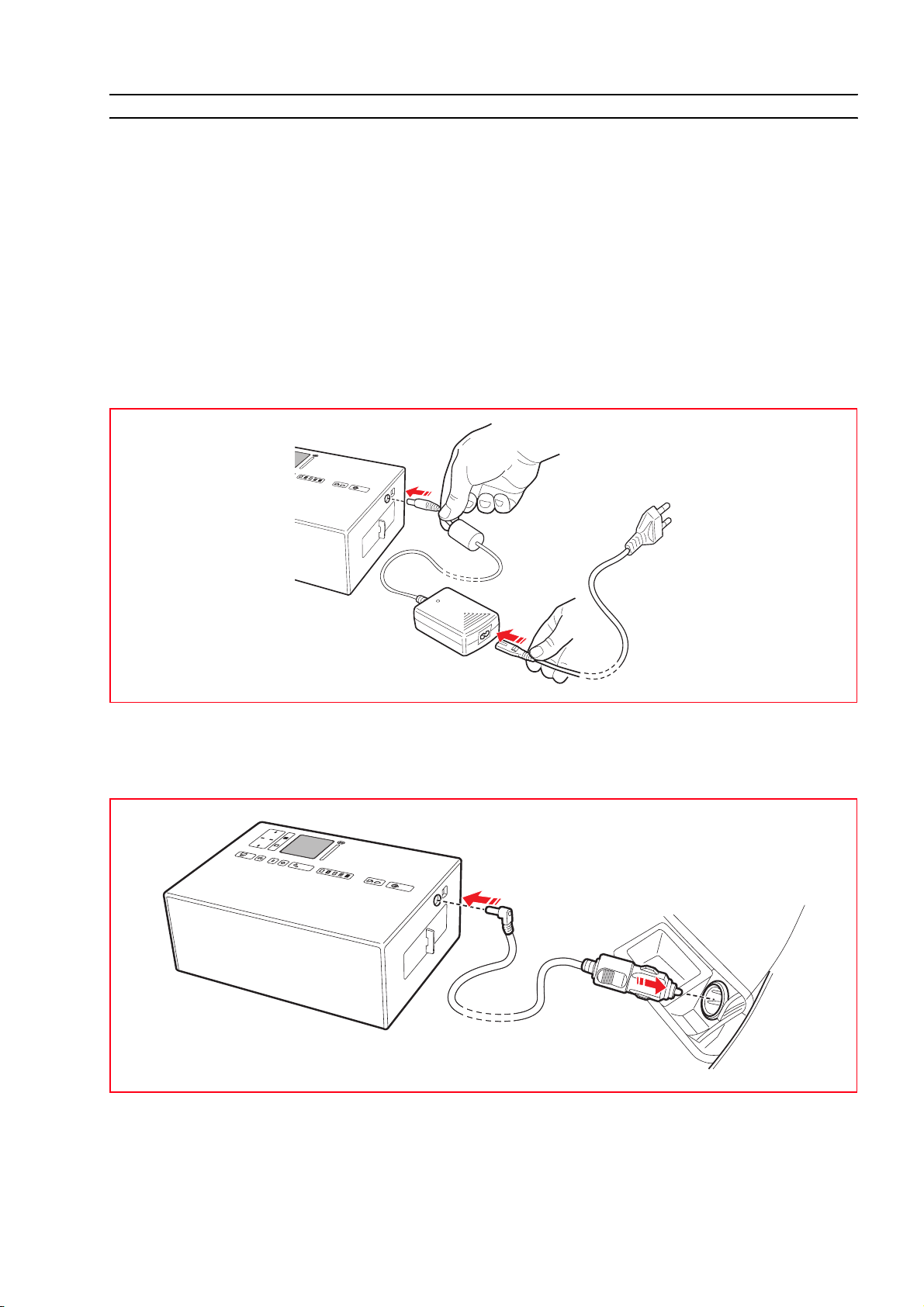
STROMVERSORGUNG DES DRUCKERS
Wahl der Stromversorgung des Druckers
Der Drucker kann über den mit ihm gelieferten Trafo vom Netz, über den mit ihm gelieferten Adapter
für den Zigarettenanzünder von einer Autobatterie oder mit sechs 2 - 2,3 Ah Batterien vom versorgt
werden. Letztere werden in Elektronikgeschäften oder im Supermarkt verkauft.
Hinweis: Sie können auch das Aufladekit von Olivetti kaufen. Rufen Sie die gebührenfreie Nummer an,
die Sie im Blatt, das mit dem Drucker geliefert wird, in der Software des Druckers oder auf der Olivetti
Website finden.
Versorgung von einem Netzstecker
1 Den Stecker des Trafos in den Anschluss zur Versorgung am Drucker einstecken und dann den Stecker
des Netzkabels des Trafos mit dem Trafo verbinden, dessen anderer in eine Netzsteckdose eingesteckt
wird.
Versorgung über eine 12 V Autobatterie
1 Den Stecker des Adapterkabels für den Zigarettenanzünder in den Versorgungsstecker des Druckers
stecken und dann den Adapterstecker in den Zigarettenanzünder des Autos (12V) stecken.
ERSTE SCHRITTE 9
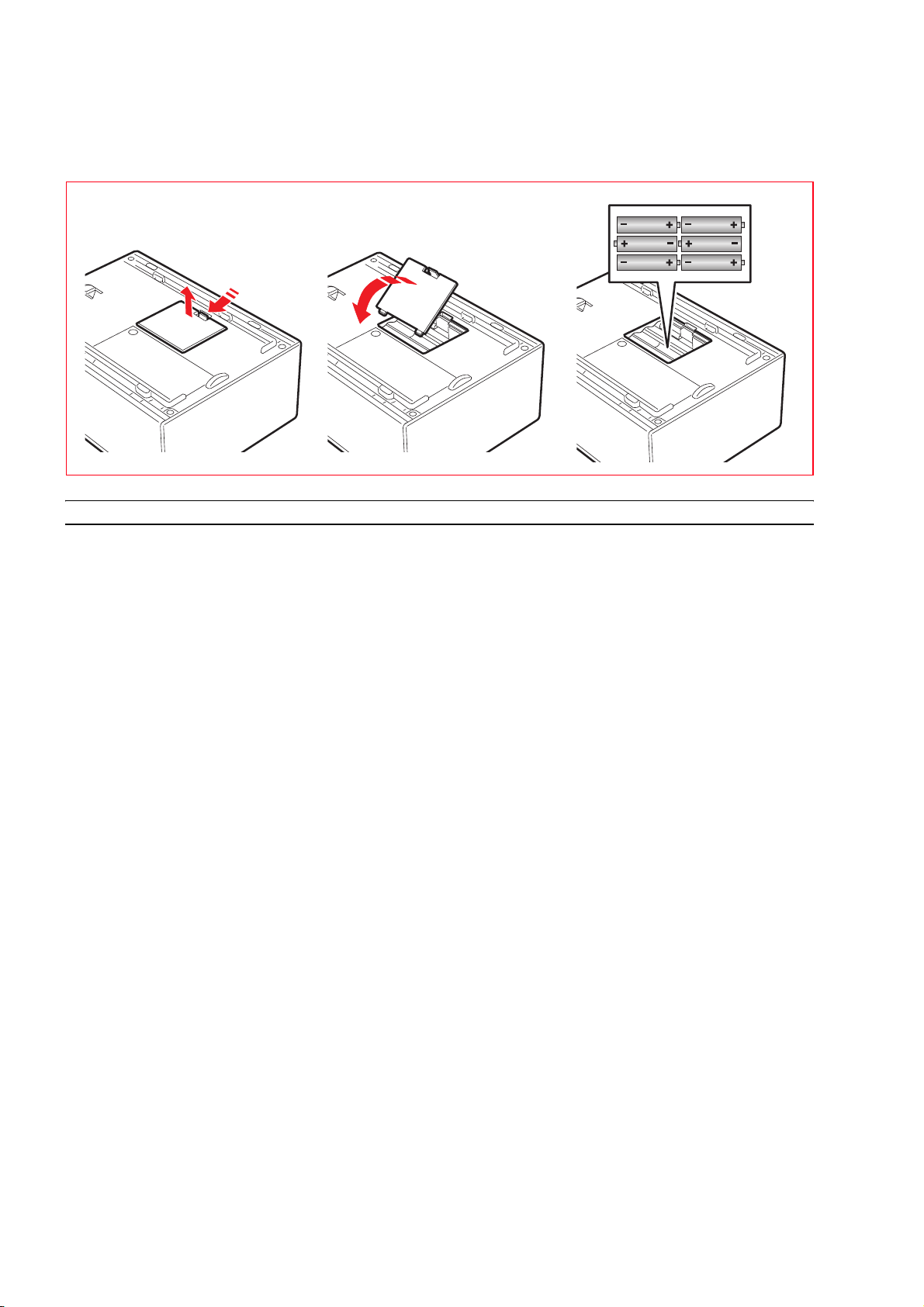
Wiederaufladbare NiCd) oder NiMH Batterie
1 Den Drucker umkippen und den Deckel des Batteriefachs abnehmen.
2 Die sechs wiederaufladbaren Typ Nickel-Cadmium (NiCd) oder Nickel-Metallhydrid (NiMH) Batterien
vom Typ 2-2.3 Ah einsetzen und das Fach wieder mit dem Deckel schließen.
DEN DRUCKER EIN- UND AUSSCHALTEN
Den Drucker Einschalten
Die EIN/AUS-Taste rechts auf der Steuerkonsole drücken.
Nach Drücken der EIN/AUS-Taste führt der Drucker eine Reihe von Selbsttests durch, um eventuelle
Defekte zu finden. Fehler, die in dieser Phase entdeckt werden, werden auf der Steuerkonsole oder
vom angeschlossenen PC angezeigt.
Wenn an den Drucker eine Digitalkamera angeschlossen wird, die nicht vom Typ PictBridge ist, oder
eine Speicherkarte in den Slot gesteckt wird, gehen alle Symbole auf der Konsole an. Wenn eine
PictBridge Kamera angeschlossen wird, geht nur die Drucktaste aus, um anzuzeigen, dass der Drucker
von der angeschlossenen Kamera gesteuert wird.Den Drucker Ausschalten
Den Drucker Ausschalten
Die EIN/AUS-Taste rechts auf der Vorderkonsole drücken. Alle Leuchten auf der Steuerkonsole gehen
aus.
KAPITEL 110
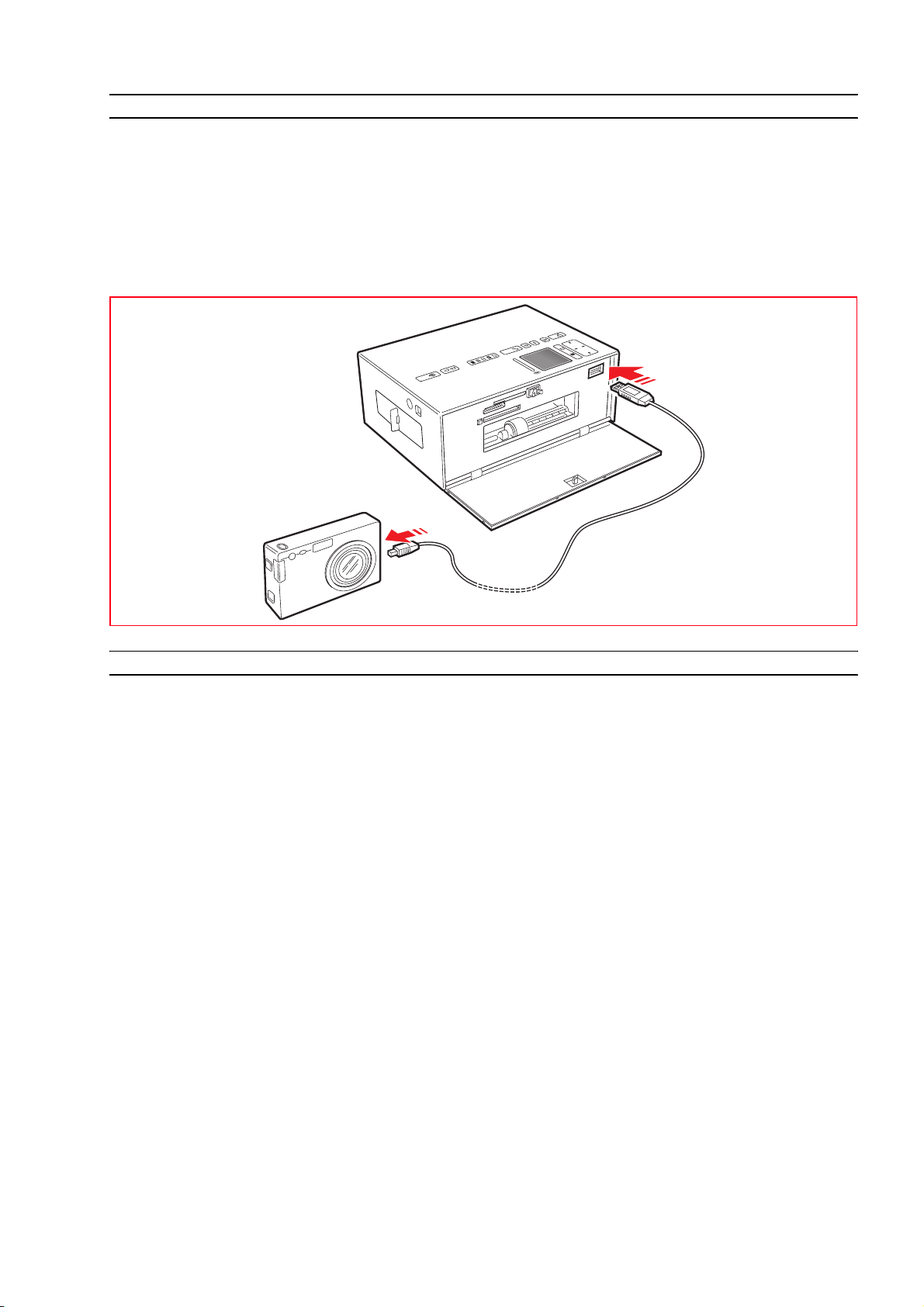
ANSCHLIESSEN EINER DIGITALKAMERA AN DEN DRUCKER
1 Schalten Sie Ihre Digitalkamera ein. Lesen Sie deren Anleitung.
2 Wenn der Drucker eingeschaltet ist, stecken Sie ein Ende des USB Kabels der Kamera in den USB
Stecker der Kamera.
3 Die rechte äußere KLappe durch Drücken des Mittelteils zum Entriegeln öffnen.
Das andere Ende des Kabels mit dem USB Stecker des Druckers verbinden.
Schließen Sie eine PictBridge Digitalkamera an Ihren Drucker an, erlischt nur das Druck Icon auf der
Steuerkonsole, um anzuzeigen, dass der Ausdruck direkt von der Digitalkamera gesteuert wird. Lesen
Sie die Gebrauchsanleitung Ihrer Kamera, um herauszufinden, wie Fotos ausgedruckt werden.
EINFÜGEN UND ENTFERNEN VON SPEICHERKARTEN
Der Drucker kann die folgenden Speicher lesen: Compact Flash I, II, Microdrive, SmartMedia,
SecurDigital, sowie die Karten MultiMedia, Memory Sticks (Duo, Pro, Magic Gate) und die Karten xDPicture.
Hinweis: Es besteht die Möglichkeit, separat Adapter zu kaufen, um die Karten Mini SD und MS Pro zu
lesen.
Der Drucker erkennt und kann folgende Formate drucken: DCF, JPEG, Extif und DPOF.
Einfügen einer Speicherkarte
Bevor die Speicherkarte in den entsprechenden Slot gesteckt wird, die je nach der verwendeten Karte
gelieferten Anweisungen befolgen.
• Beim Einfügen einer CompactFlash Karte darauf achten, dass das Etikett nach oben gerichtet ist
(auf dem Etikett befindet sich ein Pfeil und dieser muss in Richtung des Druckers zeigen) und dass
die Metallkontakte zuerst in den Drucker eingefügt werden.
• Beim Einfügen einer Multimedia und SecureDigital Karte darauf achten, dass sich der stumpfe
Winkel rechts befindet und dass die Metallkontakte nach unten gerichtet sind.
• Beim Einstecken einer SmartMedia Karte oder eines Memory Stick darauf achten, dass die
abgeschnittene Ecke rechts ist und die Metallkontakte nach oben zeigen.
• Beim Einfügen einer xD-Picture Karte darauf achten, dass der gekrümmte Teil der Karte in Ihre
Richtung zeigt und dass die Metallkontakte nach unten gerichtet sind.
Hinweis: Es ist wichtig, auf die korrekte Ausrichtung der Karte beim Einstecken in den Drucker zu
achten. Eine falsche Ausrichtung könnte die Karte beschädigen.
ERSTE SCHRITTE 11
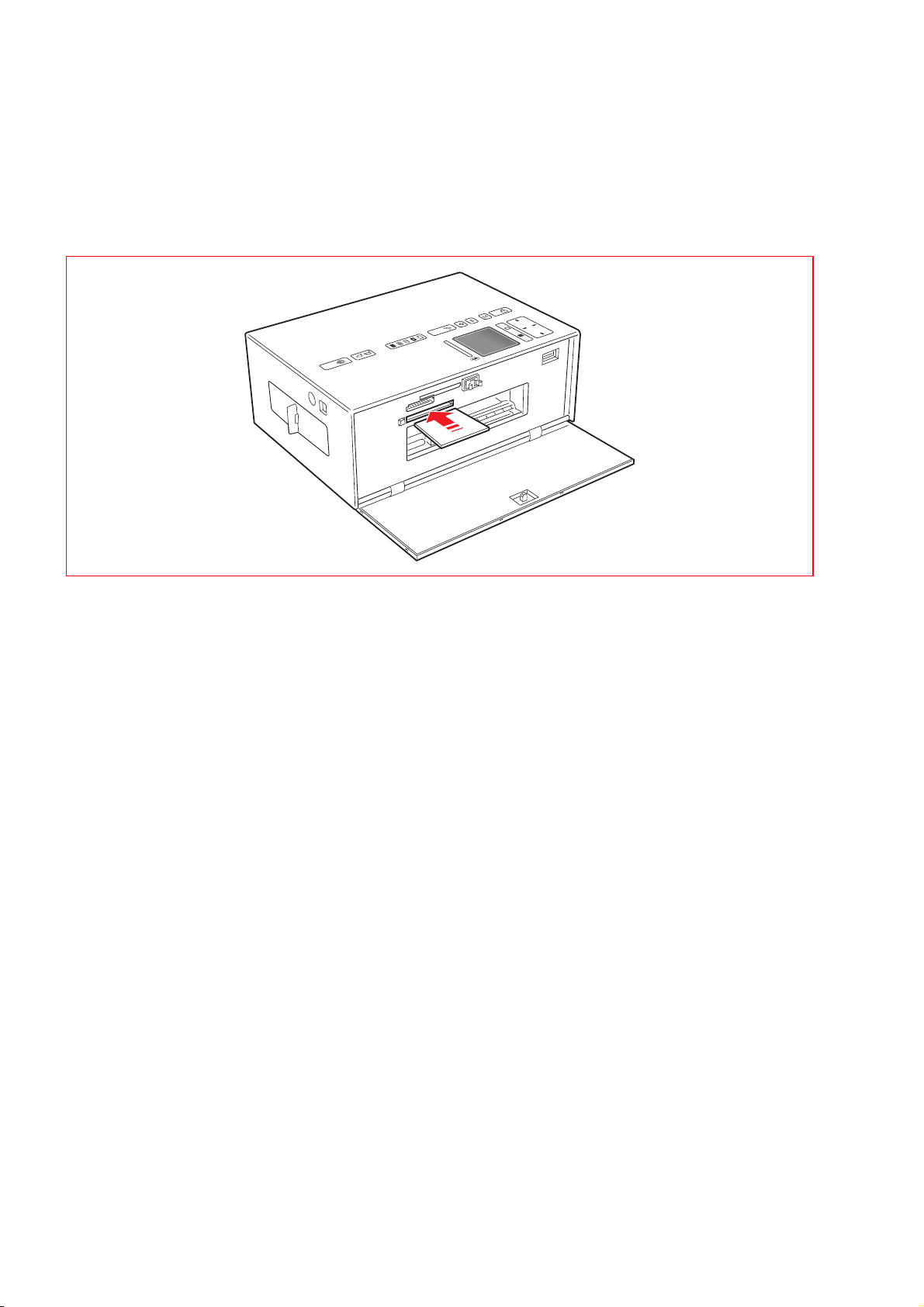
Wie folgt vorgehen:
1 Die linke äußere Klappe des Druckers durch Drücken des Mittelteils zum Entriegeln öffnen. Damit hat
man Zugang zu den Slots. Den richtigen Slot für die Speicherkarte wählen, die eingesteckt werden soll.
2 Die Speicherkarte so wie oben beschrieben ausrichten, die Karte vorsichtig einfügen und sanft bis zum
Anschlag schieben. Das nachstehende Bild zeigt ein Beispiel für das Einstecken einer Compact Flash
Karte.
Hinweis: Sollte sich die Speicherkarte nicht bis zum Anschlag in den Slot schieben lassen, keine Gewalt
anwenden. Der Drucker könnte beschädigt werden.
Wenn die Karte korrekt an ihrem Platz sitzt, erscheint auf dem LCD ein Symbol mit der Gesamtanzahl
der auf der Karte gespeicherten Photos (Es werden ausschließlich die kompatiblen Dateien geöffnet
und gezählt).
Entfernen einer Speicherkarte
1 Die Speicherkarte vorsichtig aus ihrem Slot ziehen. Zum Entfernen einer Compact flash Karte die
Auswurftaste links vom Einschubslot drücken.
VORSICHT: Die Speicherkarte darf während des Zugriffs von Seiten des Druckers oder des Computers
NICHT herausgenommen werden, da die abgespeicherten Fotos sonst beschädigt werden
könnten.
KAPITEL 112

VORBEREITEN DES DRUCKERS FÜR DEN TRANSPORT
1 Die Papierkassette aus dem Einschubslot ziehen und die rechte äußere Klappe des Druckers schließen.
2 Die Papierkassette in die entsprechenden Plastikschienen unten auf dem Drucker schieben. Die
Kassette nach vorn schieben, bis sie von der Befestigungsklemme gesichert wird.
3 Den Handgriff oben am Drucker herausziehen und den Drucker transportieren.
ERSTE SCHRITTE 13

KAPITEL 114

2BENUTZEN DES DRUCKERS
OHNE COMPUTER
ANZEIGE DER PHOTOS AUF DEM DRUCKER DISPLAY
AUSWÄHLEN UND DRUCKEN VON PHOTOS AUF DER SPEICHERKARTE
AUSDRUCKEN VON FOTOS VON IHRER PICTBRIDGE DIGITALKAMERA
WÄHLEN UND AUSDRUCKEN VON FOTOS VON IHRER DPOF DIGITALKAMERA
WÄHLEN UND AUSDRUCKEN VON FOTOS VON EINER NICHT-PICTBRIDGE/DPOF
DIGITALKAMERA
DRUCKEN VON FOTOS AUS EINER BLUETOOTH PERIPHERIE
BENUTZEN DES DRUCKERS OHNE COMPUTER 15

ANZEIGE DER PHOTOS AUF DEM DRUCKER DISPLAY
Bildschirm füllende Anzeige
Bezug Te il Beschreibung
1 Fenster zum Blättern
Zeigt das aktuelle Photo.
der Photos
2 Eingerahmte Anzeige Zeigt die jeweilige Wahl an; ist eingerahmt, wenn die Wahltaste
gedrückt wird, um das gezeigte Photo auszuwählen.
3 Übersicht der Photos Anzahl der gewählten Photos, die gedruckt werden sollen.
4 Symbol des
Darstellung des angeschlossenen Geräts.
angeschlossenen
Geräts
5 Symbolleiste Liste zum Auffinden der verschiedenen Symbole.
Blättern durch die verschiedenen Photos (Bildschirm füllende Anzeige)
1 Durch Drücken der beiden Tasten links und rechts besteht die Möglichkeit, alle gespeicherten Photos
durchzublättern und anzuzeigen.
2 Gewünschtes zu druckendes Photo auswählen. Hierzu auf die Taste “Auswählen” drücken.
3 Durch nochmaliges Drücken der Taste wird die Wahl ungültig gemacht.
KAPITEL 216

Anzeige als Miniaturen
7
Bezug Teilie Beschreibung
1 Fotoanzeiger Zeigt an, wenn Fotos in der angeschlossenen Vorrichtung
gespeichert sind.
2 Eingerahmte Anzeige Wahltaste drücken und es wird angezeigt, dass ein Photo
gewählt wurde. Zeigt die Anzahl Photos, die im angeschlossenen
Gerät gespeichert sind.
3 Fenster zum Blättern Die Taste zum Blättern der Photos drücken. Es wird das jeweils
gewählte Photo angezeigt.
4 Übersicht der
Die Übersicht zeigt insgesamt 9 Miniaturen.
Miniaturen
5 Übersicht der Photos Anzahl der gewählten Photos, die gedruckt werden sollen.
6 Symbol des ange-
Darstellung des angeschlossenen Geräts.
schlossenen Geräts
7 Symbolleiste Liste zum Auffinden der verschiedenen Symbole.
AUSWÄHLEN UND DRUCKEN VON PHOTOS AUF DER SPEICHERKARTE
1 Die externe linke Klappe des Druckers durch Drücken auf den Mittelteil öffnen und dann die Karte, von
der Fotos ausgedruckt werden sollen in den entsprechenden Slot stecken.
2 Auf dem LCD erscheint die Anzeige mit der Gesamtanzahl aller auf der Speicherkarte gespeicherten
und kompatiblen Photos. Falls gewünscht die Taste drücken, um von der Bildschirm füllenden auf die
Anzeige von Miniaturen zu wechseln. Siehe "Anzeige der Photos auf dem Drucker Display". Mit einem
Symbol oben links auf der Symbolleiste wird das jeweils angeschlossene Gerät gezeigt.
3 EMit den Tasten rechts, links, nach oben und unten durch die Photos blättern. Das eingerahmte Photo
wird gedruckt.
4 Durch Drücken der Tasten (+) oder (-) die Zahl von Kopien wählen, die von dem gewählten Foto
gedruckt werden sollen. Die gewählte Zahl von Kopien wird unten rechts auf dem gewählten Foto
angezeigt . Die Gesamtzahl von gewählten Fotos erscheint auf der Symbolleiste am unteren Rand des
Displays.
Das Layout für das gewählte Photo wählen. Hierzu die Layout Taste drücken. Folgende Layouts stehen zur Wahl:
5
– Druck einer Liste aller Photos, wenn "Alle Photos" gewählt wurde (Hierzu auf das Symbol klicken,
das die Gesamtanzahl aller auf der Speicherkarte gespeicherten Photos anzeigt).
– Druck von 4 Photos ohne Rand im Format des Blattes
– Druck von 2 Photos ohne Rand im Format des Blattes
– Druck 1 Photos mit Rand im Format des Blattes
– Druck 1 Photos ohne Rand im Format des Blattes
6 Die Taste Drucken betätigen, um das gewählte Photo zu drucken. Die verschiedenen Leuchtanzeigen
erlöschen und auf dem LCD erscheint die Anzeige, dass ein Druckvorgang läuft. Nach beendetem
Druck erscheint wieder die Anzeige mit der Gesamtanzahl der gespeicherten Photos.
BENUTZEN DES DRUCKERS OHNE COMPUTER 17

AUSDRUCKEN VON FOTOS VON IHRER PICTBRIDGE DIGITALKAMERA
1 Legen Sie das Papier ein, auf das Sie drucken wollen. Beste Ergebnisse beim Ausdrucken von Fotos
erhalten Sie mit Fotopapier. Weitere Informationen finden Sie unter "Papiereinlegen".
Hinweis: Wenn das Format des im Drucker eingelegten Papiers anders ist als das von der
Digitalkamera zum Ausdrucken gewählte und Sie zu drucken starten, sind die Ausdrucke falsch.
Nur wenn das eingelegte Papier kleiner ist als das von der Kamera gewählte wird der Druckjob
abgebrochen und die Drucktaste auf der Frontkonsole leuchtet auf. Legen Sie das richtige Papier ein
und drücken Sie die Drucktaste, um das Drucken wieder aufzunehmen.
2 Sicherstellen, dass Ihre PictBridge Digitalkamera eingeschaltet und an den Drucker angeschlossen ist.
Mehr Informationen finden Sie unter "Anschließen einer Digitalkamera an den Drucker".
3 Das Ausdrucken wird direkt von der Kamera verwaltet. Anleitungen zum Ausdrucken Ihrer Fotos finden
sich daher in der Gebrauchsanleitung der Kamera.
Beim Drucken blinkt die Drucktaste, um anzuzeigen, dass ein Druckjob ausgeführt wird.
WÄHLEN UND AUSDRUCKEN VON FOTOS VON IHRER DPOF DIGITALKAMERA
Der Drucker kann die mit den Bilddateien assoziierten DPOF Informationen erkennen. Bei Anschluss
einer DPOF Kamera, kann der Drucker daher direkt die Fotos ausdrucken, die Sie auf Ihrem Fotoapparat
wählen.
Hinweis: Vor Beginn sicherstellen, das Ihre Digitalkamera DPOF-kompatibel ist. Lesen Sie die
Gebrauchsanweisung des Fotoapparats.
1 Das Papier einlegen, auf das Sie drucken wollen. Beste Resultate beim Drucken von Fotos erzielen Sie
mit Fotopapier. Weiteres finden Sie unter "Papiereinlegen".
Hinweis: Wenn das Format des im Drucker eingelegten Papiers anders ist als das von der
Digitalkamera zum Ausdrucken gewählte und Sie zu drucken starten, sind die Ausdrucke falsch.
Nur wenn das eingelegte Papier kleiner ist als das von der Kamera gewählte wird der Druckjob
abgebrochen und die Drucktaste auf der Frontkonsole leuchtet auf. Legen Sie das richtige Papier ein
und drücken Sie die Drucktaste, um das Drucken wieder aufzunehmen.
2 Sicherstellen, dass Ihre DPOF Kamera eingeschaltet und an den Drucker angeschlossen ist. Mehr
Informationen finden Sie unter "Anschließen einer Digitalkamera an den Drucker"..
3 Wenn DPOF Information mit den im Speicher der Digitalkamera gespeicherten Fotos assoziiert wird,
druckt der Drucker automatisch die gewählten Fotos.
In der Gebrauchsanleitung der Kamera nachlesen, wie die Fotos gewählt werden, die gedruckt werden
sollen.
4 Wenn DPOF Information mit den Fotodateien assoziiert ist, erscheint auf dem LCD der Steuerkonsole
eine Maske, die die Gesamtzahl der im Speicher der Digitalkamera gespeicherten Fotos angibt. Wenn
nötig die Taste zum Ändern der Darstellung drücken, um von Vollschirmanzeige auf Miniaturen
überzugehen. Informationen über Darstellung von Fotos auf dem Display finden sich unter "Darstellen
von Fotos auf dem Display des Druckers". Ein auf der Symbolleiste angezeigtes Symbol gibt an, welche
Einrichtung angeschlossen ist.
5 EMit den Tasten rechts, links, nach oben und unten durch die Photos blättern. Das eingerahmte Photo
wird gedruckt.
6 Durch Drücken der Tasten (+) oder (-) die Zahl von Kopien wählen, die von dem gewählten Foto
gedruckt werden sollen. Die gewählte Zahl von Kopien wird unten rechts auf dem gewählten Foto
angezeigt . Die Gesamtzahl von gewählten Fotos erscheint auf der Symbolleiste am unteren Rand des
Displays.
7 Das Layout für das gewählte Photo wählen. Hierzu die Layout Taste drücken. Folgende Layouts stehen
zur Wahl:
– Druck einer Liste aller Photos, wenn "Alle Photos" gewählt wurde (Hierzu auf das Symbol klicken,
das die Gesamtanzahl aller auf der Speicherkarte gespeicherten Photos anzeigt).
– Druck von 4 Photos ohne Rand im Format des Blattes
– Druck von 2 Photos ohne Rand im Format des Blattes
– Druck 1 Photos mit Rand im Format des Blattes
– Druck 1 Photos ohne Rand im Format des Blattes
8 Drücken Sie die Druck-Taste auf der Steuerkonsole des Druckers, um Ihre Fotos auszudrucken.
Weitere Informationen finden Sie unter "Steuerkonsole des Druckers".
KAPITEL 218

WÄHLEN UND AUSDRUCKEN VON FOTOS VON EINER NICHT-PICTBRIDGE/DPOF DIGITALKAMERA
1 Sicherstellen, dass im Drucker Papier eingelegt ist. Beste Ergebnisse beim Drucken von Fotos erhält man
bei Benutzen von Fotopapier.
2 icherstellen, dass Ihre Digitalkamera eingeschaltet und an den Drucker angeschlossen ist.
3 Auf dem LCD der Steuerkonsole erscheint eine Maske, die die Gesamtzahl der im Speicher der
Digitalkamera gespeicherten Fotos angibt. Wenn nötig die Taste zum Ändern der Darstellung drücken,
um von Vollschirmanzeige auf Miniaturen überzugehen. Informationen über Darstellung von Fotos auf
dem Display finden sich unter "Darstellen von Fotos auf dem Display des Druckers". Ein auf der
Symbolleiste angezeigtes Symbol gibt an, welche Einrichtung angeschlossen ist.
4 EMit den Tasten rechts, links, nach oben und unten durch die Photos blättern. Das eingerahmte Photo
wird gedruckt.
5 Durch Drücken der Tasten (+) oder (-) die Zahl von Kopien wählen, die von dem gewählten Foto
gedruckt werden sollen. Die gewählte Zahl von Kopien wird unten rechts auf dem gewählten Foto
angezeigt . Die Gesamtzahl von gewählten Fotos erscheint auf der Symbolleiste am unteren Rand des
Displays.
6 Das Layout für das gewählte Photo wählen. Hierzu die Layout Taste drücken. Folgende Layouts stehen
zur Wahl:
– Druck einer Liste aller Photos, wenn "Alle Photos" gewählt wurde (Hierzu auf das Symbol klicken,
das die Gesamtanzahl aller auf der Speicherkarte gespeicherten Photos anzeigt).
– Druck von 4 Photos ohne Rand im Format des Blattes
– Druck von 2 Photos ohne Rand im Format des Blattes
– Druck 1 Photos mit Rand im Format des Blattes
– Druck 1 Photos ohne Rand im Format des Blattes
7 Drücken Sie die Druck-Taste auf der Frontkonsole des Druckers. Die im Speicher Ihrer Digitalkamera
enthaltenen Fotos werden ausgedruckt.
DRUCKEN VON FOTOS AUS EINER BLUETOOTH PERIPHERIE
Der Drucker ist mit einer integrierten Schnittstelle vom Typ Bluetooth Klasse 2 ausgerüstet.
Die Standardadresse ist 0000, daher kann jede Datei im .JPEG Format direkt gedruckt werden, die von
einem Handy mit Bluetooth oder einem PC übertragen werden, wenn sie nicht weiter als 10 m vom
Drucker positioniert sind.
Hinweis: die Standardadresse kann mit einem an den Drucker angeschlossenen PC geändert werden.
1 Sicherstellen, dass Papier im Drucker geladen ist. Siehe “Papiereinlegen”
2 Den Drucker einschalten. Siehe “Den Drucker Einschalten”. Die Bluetooth Funktionen werden
automatisch vom Drucker aktiviert.
3 Die Bluetooth Peripherie starten, von der Fotos zum Drucken übertragen werden sollen, und immer
innerhalb von 10 m bleibend die Bluetooth Suchprozedur direkt auf dem Peripheriegerät . Dabei sucht
die Bluetooth Peripherie eine andere Bluetooth Einrichtung in der Nähe (in diesem Fall den Drucker), zu
der sie Daten austauschen kann. Informationen über das Aktivieren der Bluetooth Suchprozedur finden
sich in der Gebrauchsanleitung für die Peripherie.
4 Wenn die Bluetooth Peripherie den Drucker gefunden hat, direkt auf der Bluetooth Peripherie die
Druckprozedur starten. Siehe die Gebrauchsanleitung für die Peripherie.
Das Bluetooth Symbol auf der Steuerkonsole blinkt während der Übertragung des zu druckenden
Fotos von der Bluetooth Einrichtung zum Drucker. Die Fotos werden ohne Rand gedruckt oder mit
Rand, wenn gefaltetes A4 Normalpapier geladen ist.
BENUTZEN DES DRUCKERS OHNE COMPUTER 19

KAPITEL 220

3BENUTZEN DES DRUCKERS
VOM COMPUTER AUS
ERSTE SCHRITTE
DIE TOOLBOX
DER DRUCKER STATUS-MONITOR
DRUCKEN
ÜBERTRAGUNG DER DATEIEN VON DER SPEICHERKARTE AN DEN COMPUTER
BENUTZEN DES DRUCKERS VOM COMPUTER AUS 21

ERSTE SCHRITTE
Dieses Kapitell umreißt die Basisinformation, die Sie in die Lage versetzt, mit dem Drucker zu arbeiten,
wenn er an einen angeschlossen ist.
Erste schritte:
1 Sicherstellen, dass der Drucker richtig am Computer angeschlossen ist und die Software auf der CD-
ROM "Installation" erfolgreich auf dem Computer installiert ist wie im Einstelldiagrammbeschrieben,
das mit dem Drucker geliefert wird.
2 Das Papier, auf dem Sie drucken wollen, einlegen. Siehe "Papiereinlegen".
3 Sicherstellen, dass die Anzeigen für tintenpatrone auf der Steuerkonsole nicht blinken oder erleuchtet
sind. Falls eine Anzeige nicht aus ist, sollten Sie die entsprechende Tintenpatrone ersetzen. Weiteres
dazu finden Sie unter "Ersetzen von Tintenpatronen".
DIE TOOLBOX
Mit der Toolbox können Sie Drucken direkt über eine einzige Anwenderoberfläche auf Ihrem
Computerbildschirm steuern.
Die Toolbox ist ein Bestandteil der CD-ROM "Installation" und wird automatisch auf dem Computer
installiert, wenn Sie auf der CD-ROM enthaltene Software laden.
Zum Zugang zur Toolbox:
1 Mit der rechten Maustaste auf dem Olivetti Symbol in der Anwendungsleiste von Windows und dann
auf MY_WAY Toolbox klicken oder auf Start > Programme oder Alle Programme > Olivetti >
MY_WAY Toolbox. Es erscheint die Toolbox.
Die Hauptseite der Toolbox enthält Symbole, die die verfügbaren Tools repräsentieren:
Bei Klicken auf dieses
können Sie:
Toolbox Symbol:
Fotos drucken • Die Festplatte oder den Speicher der an den Computer
angeschlossenen, nicht-PictBridge/DPOF Digitalkamera oder die
eingesteckte Speicherkarte durchsuchen, um den Ordner zu finden,
der die zu druckenden Fotos enthält.
• Alle im Ordner enthaltene Fotos oder einzelne darunter wählen und
angeben, wie viele Kopien Sie davon drucken wollen.
• Die Papiersorte und das Format wählen, auf die Sie drucken wollen.
• Wählen, ob Sie ein, zwei oder vier Fotos auf einer Seite drucken
wollen.
• Ein Verzeichnis der Fotos ausdrucken.
• Die gewählten Fotos drucken.
Übertragung der Dateien
von der Speicherkarte
• Es ist möglich, den Inhalt der in den Drucker eingesteckten
Speicherkarte in einen Ordner auf dem PC zu übertragen. Siehe
"Übertragung der Dateien von der Speicherkarte an den Computer".
KAPITEL 322

Auf der Hauptseite der Toolbox finden Sie außerdem Links zur Hilfe, zu Problemlösung und Pflege
sowie zu Einstellungen.
Bei Klicken auf
können Sie:
diesen Toolbox Link:
Hilfe • Mehr zu dem gerade dargestellten Thema lesen.
Problemlösung und
Pflege
• Die Düsen der Tintenpatrone reinigen und testen.
• Die Tintepatronen automatisch ausrichten "Ausrichten der Tintepatronen
mit der Toolbox".
• Die Adresse der Website des Herstellers finden, auf der Sie die zum Kauf
neuer Tintenpatronen nötigen Informationen erhalten.
• Auf Informationen zur Fehlersuche und Wartung zugreifen.
• Kontaktinformationen aufrufen.
Einstellungen • Die Default-Einstellungen der Toolbox ändern.
DER DRUCKER STATUS-MONITOR
Der Drucker Status-Monitor liefert Informationen über den aktuellen Status des Druckers. Er ist
dauernd auf Ihrem Computer installiert, wenn Sie die Software von der CD-ROM "Installation" geladen
haben.
Der Status-Monitor wird zu Anfang eines Druckjobs angezeigt und:
• zeigt grafisch, wie weit der Job schon abgearbeitet ist.
• zeigt die Nummer der gerade gedruckten Seite aus der Gesamtseitenzahl des Jobs.
• zeigt den Jobtitel.
zeigt eine grafische Darstellung der geschätzten Tintenmenge in Prozent, die noch in der Patrone
•
verfügbar ist.
• erlaubt, den Druck- job abzubrechen.
• liefert Ihnen die Adresse der Website des Herstellers, auf der Sie die zum Kauf neuer Tintenpatronen
nötigen Informationen finden können.
Der Status-Monitor schließt sich automatisch am Ende des Druck- jobs. Sie können ihn auch jederzeit
zu seinem Symbol auf der Windows Task-Leiste reduzieren.
Wenn Sie den Status-Monitor während eines Druck- jobs geschlossen haben, öffnet er sich
automatisch wieder, wenn eine der folgenden Bedingungen auftritt:
• wenn der Tintenstand in den Patronen niedrig ist oder wenn die Tintenpatronen leer sind. Ein farbiges
Ausrufezeichen gibt an, welche Patrone fast leer ist und zeigt die Dringlichkeit. Es erscheinen Fenster
mit der Adresse der Website des Herstellers, auf der Sie die zum Kauf neuer Tintenpatronen nötigen
Informationen finden können.
Der Drucker Status-Monitor öffnet auch Fenster, wenn:
• der Drucker nur noch wenig Papier hat
• ein Papierstau aufgetreten ist
• der Drucker mit einer anderen Aufgabe beschäftigt ist
• der Drucker nicht erkannt wird
• der Schlitten der Tintenpatronen ist blockiert
• der Drucker nicht funktioniert (Systemfehler).
Bei allen diesen Fehlerbedingungen, können Sie wählen, ob der Druckjob weitergeführt oder
abgebrochen werden soll, indem Sie auf die entsprechenden Buttons auf dem Bildschirm klicken.
BENUTZEN DES DRUCKERS VOM COMPUTER AUS 23

Drucken aus einer Anwendung mit Benutzen von Druckeigenschaften
1 Wenn das Dokument oder Foto in der gerade benutzten Anwendung geöffnet ist, auf Datei >
Drucken klicken. Es erscheint das Dialogfenster Drucken.
2 Je nach Ihrem Betriebssystem Einstellungen oder Eigenschaften wählen. Es erscheint die Seite mit
der Benutzeroberfläche des Druckertreibers.
3 Auf der Registerkarte Papier/Druckqualität die Druckeinstellungen anpassen:
a Dokumentart: die Eigenschaften des Dokuments definieren, das Sie ausdrucken wollen. Wählen
Sie Automatisch erkennen, damit der Drucker automatisch die Eigenschaften dieses Dokuments
feststellt (und das Dokument daher als eine Kombination aus schwarzem Text und
Strichzeichnungen sowie Farbgrafiken und Fotos ansieht) oder Manuell auswählen, so dass Sie
die Eigenschaften selbst definieren.
Wenn Sie Manuell auswählen wählen, definieren Sie die Eigenschaften des zu druckenden
Dokuments: Text (nur schwarzer Text und Strichzeichnungen), Mix (eine Kombination aus
schwarzem Text und Strichzeichnungen sowie Farbgrafiken und Fotos) oder Foto (nur Farbfotos).
b Papier einrichten: wählen Sie die Papiersorte (normal, beschichtet, Glanzpapier, Bannerpapier
usw.), den Sie benutzen wollen, in den vorhandenen Drop-down-Menüs und das Format.
• Wenn Sie Coated, Glossy oder Cards als die benutzten Papiersorte angeben, erscheint das
Kästchen Ohne Druckränder. Entscheiden Sie, ob Sie mit oder ohne Rand drucken wollen.
• Wenn Sie Fotopapier als Papiersorte wählen, wird das Ohne Druckränder Kästchen
standardmäßig so gesetzt, dass die Fotos auf diesem Medium ohne Rand gedruckt werden.
• Wenn Normalpapier gewählt wird, wird auch die Box Einlegen von Hand gewählt Manuale.
In diesem Fall wartet der Drucker, bis Sie das Papier einführen. Er erkennt das Format des
eingeführten Papiers automatisch. Ein längs in die Hälfte gefaltetes A4 Blatt kann nur von Hand
über die Führungen im oberen Teil der Papierkassette geladen werden.
Hinweis: Wenn das eingeführte Papier kleiner als das gewählte ist, wirft der Drucker es aus und
fordert Sie so auf, Papier des gewählten Formats einzulegen.
c Druckqualität: definiert die Qualität des Ausrucks. Wählen Sie zwischen Entwurf (größte
Geschwindigkeit, geringste Auflösung), Normal (durchschnittliche Druckgeschwindigkeit und
Auflösung) und Hoch (langsam, hohe Auflösung), und Fotoqualität.(Druckgeschwindigkeit, aber
)
die höchste Auflösung
.
• Sie können auch wählen, in Farbig oder in S/W (Schwarzweiß) zu drucken. Standardmäßig ist
der Farbig Button immer gewählt, so dass Vollfarbdruck möglich ist. Wählen Sie S/W, wenn Sie
nur Grautöne drucken möchten oder weiterdrucken wollen, wenn die Farbpatrone leer ist.
d Standardmäßig ist das Kästchen Letzte Seite zuerst drucken gewählt, so dass nach Abschluss
eines Druckjobs die erste Seite eines Dokuments mit mehreren Seiten als erste Seite oben liegt.
Dieses Kästchen anklicken, wenn Sie diese Option abwählen und mit dem Drucken der ersten Seite
Ihres Dokuments beginnen wollen.
e Benutzen Sie die Pfeil nach oben und Pfeil nach unten Buttons, um in dem Kopien Kästchen die
Anzahl der auszudruckenden Kopien zu definieren.
f Klicken Sie auf den Standard Button, um die verschiedenen Einstellungen wieder auf die
Fabrikvoreinstellungen zurückzusetzen.
g Unten auf dem Bildschirm:
• auf den OK Button klicken, um die gemachten Einstellungen zu bestätigen und die Seite zu
verlassen
• auf den Abbrechen Button klicken, um die Seite zu verlassen, ohne die Änderungen zu
speichern
• auf den ? Button für Informationen über die Registerkarte Papier/Druckqualität klicken.
4 Klicken Sie auf die Registerkarte Layout, um das Layout-Format Ihres Ausdrucks zu wählen:
a Der Wahlknopf Einzelseite ist standardmäßig gewählt. Ihr Drucker druckt die einzelnen Seiten des
Dokuments oder die Fotos in einem einzigen Seiten-Layout.
b Auf den Wahlknopf Mehrere Seiten pro Blatt klicken, um die gewählte Zahl von Seiten auf ein
einziges Blatt Papier zu bringen. Bei Wahl dieser Option:
• erscheint das Menü Seiten pro Ausdruck, in dem Sie wählen können, entweder 2, 3, 4 oder 8
Seiten Ihres Dokuments auf einem einzigen Blatt zu drucken.
KAPITEL 324

• erscheint das Menü Sortierung, in dem Sie die Sequenz wählen können, in der die Seiten auf
einem Blatt Papier angeordnet werden. Zur Wahl stehen Von links nach rechts unten, Von
rechts nach links unten, Von oben nach unten rechtsbündig und Von oben nach unten
linksbündig je nach Anzahl der gewählten Seiten.
• Wenn Sie auf das Kästchen Druckränder klicken, wird ein Rahmen um die einzelnen
Seitenbilder auf einem einzigen Papierblatt gedruckt.
• Auf den Wahlknopf Poster klicken, um den Inhalt eines Bildes auf mehrere Seiten zu verteilen.
Der Ausdruck besteht aus dem gewählten Poster bestehend aus der geforderten Anzahl von
Seiten:
• Es erscheint das Menü Seiten pro Poster, in dem Sie 2x1, 2x2, 3x3 oder 4x4 wählen können,
um zu bestimmen, auf wie vielen Seiten das Poster ausgegeben werden soll.
• Wenn Sie auf das Kästchen Druckränder klicken, setzt der Drucker automatisch einen Rahmen
um jedes einzelne Bild, aus dem Ihr Poster besteht. Er liefert auch eine Angabe über die Position
des Bildes im Poster.
c Klicken Sie auf den Standard Button, um die verschiedenen Einstellungen wieder auf die
Fabrikvoreinstellungen zurückzusetzen.
d Unten auf dem Bildschirm:
• auf den OK Button klicken, um die gemachten Einstellungen zu bestätigen und die Seite zu
verlassen
• auf den Abbrechen Button klicken, um die Seite zu verlassen, ohne die Änderungen zu
speichern
• auf den ? Button für Informationen über die Registrierkarte Layout klicken.
5 Klicken Sie auf die Registerkarte Tintenstand, um die geschätzte Tintenmenge zu sehen, die noch in
der Farbpatrone und in der schwarzen Patrone vorhanden ist. Dies sollte berücksichtigt werden, ehe ein
langer Druckjob gestartet wird.
a Auf der Karte mit dem Tintenstand gibt es auch einen Button Toolbox aufrufen, eine direkte
Verbindung zum Bildschirm Toolbox Problemlösung und Pflege, der eine Benutzeroberfläche für
Wartung und Fehlersuche beim Drucker bietet. Weitere Informationen finden Sie unter "Die
Toolbox".
b Unten auf der Registerkarte für den Tintenstand:
• auf den OK oder Abbrechen Button klicken, um die Registerkarte zu verlassen.
• für Informationen über die Registerkarte für den Tintenstand auf den ? Button klicken.
6 Auf den OK Button im Drucken Dialogfenster klicken, um das Drucken zu starten.
Drucken mit dem Fotos drucken-Tool der Toolbox
1 Mit der rechten Maustaste auf dem Olivetti Symbol in der Anwendungsleiste von Windows und dann
auf MY_WAY Toolbox klicken oder auf Start > Programme oder Alle Programme > Olivetti >
MY_WAY Toolbox. Es erscheint die Toolbox.
2 Auf Fotos drucken klicken. Standardmäßig öffnet sich der Ordner "Eigene Bilder" auf Ihrem PC. Sind
die Fotos in einem anderen Ordner gespeichert oder im Speicher einer an den Drucker angeschlossenen
Digitalkamera enthalten, den Button Durchsuchen anklicken, um die Festplatte oder den Speicher der
Digitalkamera zu durchsuchen und dann den gewünschten Ordner auswählen.
Hinweis: Der Drucker druckt direkt die auf der Speicherkarte gespeicherten Fotos. Daher die
Speicherkarte nicht aus dem Slot entfernen, solange die Verbindung andauert.
3 Die im Ordner gespeicherten Bilder werden im Kleinformat links des Dialogfensters dargestellt. Das
erste Foto oder das, das Sie angeklickt haben, erscheint größer rechts vom Dialogfenster. Sie können
wählen:
a Klicken Sie den Button Alle hinzufügen, um alle Fotos im Ordner zum Ausdrucken zu wählen.
b Wählen Sie die einzelnen Fotos, die Sie ausdrucken wollen, indem Sie direkt auf das gewünschte
Foto klicken. Bestimmen Sie, wie viele Kopien des ausgewählten Fotos Sie drucken möchten, indem
Sie die Felder Plus (+) und Minus (-) anklicken, die auf dem Foto erscheinen. Sie können die Anzahl
der Kopien auch durch Anklicken der Auswahlpfeile für die Kopien im unteren Bildschirmbereich
auswählen. Das Feld im oberen Bereich des gewählten Fotos gibt die gewünschte Anzahl der
Kopien an. Verwenden Sie die seitliche Bildlaufleiste oder die Pfeilbuttons, um durch die
verfügbaren Fotos zu blättern.
Hinweis: Um alle Fotos aus der Auswahl zu entfernen, den Zurücksetzen Button anklicken. Um
einzelne Fotos zu entfernen, auf das Minus (-) Feld auf dem entsprechenden Foto oder auf die
Auswahlpfeile für die Kopien im unteren Bildschirmbereich klicken, um die Anzahl der Kopien auf
Null zu setzen.
BENUTZEN DES DRUCKERS VOM COMPUTER AUS 25

4 Auf den Drucken Button klicken. Es öffnet sich das Dialogfenster Fotos drucken.
5 Passen Sie die Einstellungen an:
a Papier einrichten: Aus den erscheinenden Menü das geladene Papier (Foto, beschichtet oder
Glanzpapier) wählen und sein Format definieren.
b Druckqualität: definiert die Qualität des Ausrucks. Wählen Sie zwischen Entwurf (größte
Geschwindigkeit, geringste Auflösung), Normal (durchschnittliche Druckgeschwindigkeit und
Auflösung) Hoch (langsam, hohe Auflösung) und Fotoqualität.(Druckgeschwindigkeit, aber die
)
höchste Auflösung
.
c Layout: das gewünschte Layout durch Klicken auf die grafische Darstellung der folgenden
Optionen wählen: Vollseite, Doppelseite, Vierfachseite oder Index.
Hinweis: Layout ohne Rand ist nicht verfügbar, wenn die, Normalpapier gewählt ist.
Hinweis: Wenn das Layout Zwei-in-einem gewählt wird und das gewählte Papierformat ist A6,
druckt der Drucker zwei Fotos im Querformat.. Wird das Layout Vier-in-einem gewählt und das
gewählte Papierformat ist A6, druckt der Drucker vier Fotos im Hochformat. Bei Wahl eines IndexLayout haben die Bilder Rahmen.
6 Klicken Sie auf den Drucken Button, um Drucken zu starten.
ÜBERTRAGUNG DER DATEIEN VON DER SPEICHERKARTE AN DEN COMPUTER
1 Die Speicherkarte mit den zu übertragenden Dateien in den entsprechenden Slot des Druckers stecken.
Siehe "Einfügen und Entfernen von Speicherkarten".
2 Mit der rechten Maustaste auf dem Olivetti Symbol in der Anwendungsleiste von Windows und dann
auf MY_WAY Toolbox klicken oder auf Start > Programme oder Alle Programme > Olivetti >
MY_WAY Toolbox. Es erscheint die Toolbox.
3 Das Icon Übertragung der Dateien vonder speicherkarte von Speicherkarte anklicken.
4 Den Durchsuchen Button anklicken und den Ordner auf dem PC suchen, in den die Dateien
übertragen werden sollen.
5 Nachdem der gewünschte Ordner gefunden wurde, den OK Button anklicken.
6 Den Übertragen Button anklicken, um die Übertragung der Dateien von der Speicherkarte an den
Computer zu starten.
Hinweis: Um die Übertragung der Dateien abzubrechen und zur Hauptseite der Toolbox
zurückzukehren, den Abbrechen Button anklicken. Für nähere Informationen auf Help klicken.
KAPITEL 326

4TINTENPATRONE
KONTROLLE DES TINTENSTANDS
ERSETZEN VON TINTENPATRONE
AUSRICHTEN DER TINTENPATRONE
TINTENPATRONE 27

KONTROLLE DES TINTENSTANDS
Um festzustellen, ob eine Patrone leer wird und ersetzt werden muss, kontrollieren Sie den Tintenstand
folgendermaßen:
1 Anzeige des Tintenstands auf der Registrierkarte Tintenstand im Dialogfenster Einstellungen oder
Eigenschaften:
a Wenn eine Dokumentdatei in der gerade benutzten Anwendung offen ist, auf Datei >Drucken
klicken. Es erscheint das Dialogfenster Drucken.
b Je nach Ihrem Betriebssystem auf Einstellungen oder Eigenschaften klicken. Es erscheint die
Seite mit der Benutzeroberfläche des Druckertreibers.
c Auf die Registerkarte Tintenstand klicken. Die zwei Tintenstandsanzeigen zeigen den geschätzten
Prozentwert der noch in den Patronen übrigen Tinte.
2 Über die Toolbox mit Hilfe der Tintenstandsanzeigen unten auf der Hauptseite der Toolbox oder über
das Dialogfenster Neue Tintenpatronen:
a Mit der rechten Maustaste auf dem Olivetti Symbol in der Anwendungsleiste von Windows und
dann auf MY_WAY Toolbox klicken oder auf Start > Programme oder Alle Programme >
Olivetti > MY_WAY Toolbox. Es erscheint die Toolbox.
bAuf Problemlösung und Pflege klicken.
cAuf Auswählen klicken, um Neue Tintenpatronen zu wählen. Das Dialogfenster Neue
Tintenpatrone öffnet sich. Es enthält Tintenstandsanzeigen, die anzeigen, wie viel Tinte noch in der
Patrone ist.
3 In Fenstern, die der Drucker Status-Monitor während eines Druckjobs öffnet, und die restliche
Tintenmenge zeigen. Weitere Informationen finden Sie unter "Der Drucker Status-Monitor".
4 Über das Startmenü:
aAuf Start > Programme oder Alle Programme > Olivetti > MY_WAY Neue Patronen klicken.
Es erscheint der Status-Monitor.
5 Direkt auf der Steuerkonsole des Druckers:
a Wenn die Anzeige für Tinte zu blinken beginnt, ist der Tintenstand in der betreffenden Patrone
niedrig, sind die Anzeigen stetig an, ist die Tintenpatrone fast leer.
KAPITEL 428

ERSETZEN VON TINTENPATRONE
Vor der in diesem Abschnitt beschriebenen Prozedur die "Sicherheitsanweisungen" am Anfang dieses
Handbuchs genau lesen und beachten.
Hinsichtlich Informationen zum Kauf neuer Tintenpatronen beim Hersteller konsultieren Sie bitte die
Toolbox Funktion "Problemlösung und Pflege". Für den Zugriff auf die Toolbox, siehe "Die Toolbox".
Um den korrekten Betrieb Ihres Druckers und eine Spitzendruckqualität zu garantieren, ist es wichtig,
nur Original-Tintenpatronen zu verwenden.
1 Den Drucker einschalten.
2 Sicherstellen papier in Drucker eingelegt ist. Siehe "Papiereinlegen".
3 Die rechte äußere Klappe des Druckers durch Drücken auf das Mittelteil zum Entriegeln öffnen. Dann
durch Ziehen die innere Klappe öffnen. Der Patronenträger geht in die Ladeposition ganz rechts am
Wagen.
4 Mit dem Zeigefinger und durch Nachuntendrehen den oberen Rand der Tintenpatrone ziehen. Die
Patrone aus dem Träger entfernen.
.
5 Zum Installieren einer neuen Tintenpatrone diese aus dem Karton nehmen und vorsichtig die
Schutzfolie von den Tintendüsen abziehen. DIE KONTAKTE oder die Düsen der Tintenpatrone NICHT
BERÜHREN. Die Patrone an ihren Seiten anfassen.
TINTENPATRONE 29

6 Die Patrone mit den Düsen nach unten und den Kontakten nach der hinteren Seite des Druckers
zeigend erfassen und dann in ihren Träger mit einer Drehbewegung einsetzen. Zuerst die Seite mit den
Düsen einstecken.
7 Die Tintenpatrone fest nach innen drücken, bis sie durch die Sicherungsklemme verriegelt ist.
8 Die innere und äußere Klappe des Druckers schließen.
9 Wurde eine neue Tintenpatrone installiert, führt der Drucker automatisch ein
Patronenerkennungsverfahren aus, das mindestens 3 Minuten dauert. Anschließend wird das
Ausrichtungsblatt ausgedruckt, um anzuzeigen, dass die neu installierte Tintenpatrone automatisch
ausgerichtet wurde. Weiteres finden Sie unter "Ausrichten der Tintenpatrone".
KAPITEL 430

AUSRICHTEN DER TINTENPATRONE
Nach jeder Installation einer neuen Tintenpatrone richtet der Drucker die Patrone aus. Wenn jedoch die
Kanten der gedruckten Zeichen immer noch nicht scharf sind oder Linien nach Reinigen der Düsen
immer noch mit Zacken erscheinen, müssen Sie die Tintenpatrone von Hand ausrichten. Siehe
"Ausrichten der Tintenpatrone mit der Toolbox".
Ausrichten der Tintenpatrone mit der Toolbox
Wenn auch nach Reinigen der Patronendüsen die Kanten der gedruckten Zeichen immer noch nicht
scharf sind oder die Linien gewellt erscheinen:
1 Mit der rechten Maustaste auf dem Olivetti Symbol in der Anwendungsleiste von Windows und dann
auf MY_WAY Toolbox klicken oder auf Start > Programme oder Alle Programme > Olivetti >
MY_WAY Toolbox. Es erscheint die Toolbox.
2 Klicken Sie auf Problemlösungen und Pflege und dann Auswählen zur Wahl der Option
"Einstellungsseite ausdrucken".
3 Klicken Sie auf den Drucken Button.
4 Am Ende auf den Schließen Button klicken, um zur Hauptseite der Toolbox zurückzukehren.
TINTENPATRONE 31

KAPITEL 432

5WARTUNG UND
FEHLERSUCHE
REINIGEN DES DRUCKERS
REINIGEN DER DÜSEN DER TINTEN PATRONE
FEHLERSUCHE
BESEITIGUNG VON PAPIERSTAUS
WARTUNG UND FEHLERSUCHE 33

REINIGEN DES DRUCKERS
WICHTIG: Nicht das Innere des Druckers reinigen und keine Fleckmittel, Azeton basierte Mittel oder
flüssige oder Aerosolreiniger benutzen. Dies könnte den druckergehäuses beschädigen.
Reinigen des Druckergehäuses
1 Das Druckergehäuse mit einem trockenen oder mit lauwarmem Wasser befeuchteten, weichen Lappen
reinigen, um Staub, Schmutz oder Schmierflecken nur von der Außenseite des Gehäuses abzuwischen.
REINIGEN DER DÜSEN DER TINTEN PATRONE
Die Düsen der Tintenpatrone dann reinigen, wenn:
• auf den Ausdrucken weiße oder farbige Streifen zu sehen sind .
• Farben blass sind oder nur zum Teil oder garnicht gedruckt werden.
• vertikale Linien auf dem Ausdruck Stufen zeigen.
Zum Reinigen der Düsen der Tintenpatrone:
1 Sicherstellen, dass Papier im Drucker eingelegt ist. Siehe "Papiereinlegen".
2 2Mit der rechten Maustaste auf dem Olivetti Symbol in der Anwendungsleiste von Windows und dann
auf MY_WAY Toolbox klicken oder auf Start > Programme oder Alle Programme > Olivetti >
MY_WAY Toolbox. Es erscheint die Toolbox.
3 Auf Problemlösung und Pflege klicken.
4 Wählen Sie die Option "Tintenstrahldüsen reinigen und testen".
5 Klicken Sie auf den Drucken Button. Der Drucker reinigt die Düsen automatisch und druckt eine
Testseite.
6 Prüfen Sie die Qualität dieser Seite im Vergleich mit dem Beispiel, das auf dem Computerbildschirm
ausgegeben wird. Sind Sie mit der Qualität des Ausdrucks nicht zufrieden, klicken Sie auf den
Reinigung wiederholen Button, um das Düsenreinigungsverfahren zu wiederholen.
7 Wenn Sie fertig sind, auf den Abbrechen Button klicken, um zum Hauptfenster der Toolbox
zurückzukehren.
KAPITEL 534

FEHLERSUCHE
Probleme beim Einrichten des Druckers
Bevor Sie diesen Abschnitt lesen:
1 Sicherstellen, dass der Trafo zur Stromversorgung des Druckers richtig an eine geerdete
Netzsteckdose (100 - 240 V~, 50 - 60 Hz) oder mit dem Adapterkabel an den Zigarettenanzünder
eines Autos angeschlossen ist oder von sechs wiederaufladbare Typ Nickel-Cadmium (NiCd) oder
Nickel-Metallhydrid (NiMH) Batterien vom Typ 2-2.3 Ah versorgt ist, die hinreichend aufgeladen sind,
und der Drucker eingeschaltet ist.
2 Wenn Sie den Drucker zusammen mit einem PC benutzen, sicherstellen, dass sowohl der PC wie auch
der Drucker eingeschaltet ist.
3 Sicherstellen, dass auf dem PC eins der folgenden Betriebssysteme läuft Windows 98 SE, ME, 2000
oder XP, oder MAC OS 10.3 oder später.
.
Problem mögliche Ursache Abhilfe
Der Drucker lässt sich nicht
einschalten.
Nach Einlegen der CD-ROM mit
der "Installation" Software in das
Laufwerk Ihres Computers startet
das Installationsprogramm nicht
von selbst.
• Das Netzkabel des Druckers
ist nicht richtig mit der
Netzsteckdose und/oder dem
Drucker verbunden.
• Die Netzsteckdose ist ohne
Spannung.
• Auf Ihrem Computer läuft
möglicherweise ein mit der
CD-ROM Software nicht
kompatibles Betriebssystem.
• Die Selbststartfunktion ist
deaktiviert.
• Ihr PC findet nicht das
setup.exe auf der CD-ROM.
1 Darauf achten, dass beide
Enden des Netzkabels fest
eingesteckt sind.
2 Prüfen, ob an der
Netzsteckdose Spannung
anliegt.
1 Sicherstellen, dass auf dem
PC eins der folgenden
Betriebssysteme läuft:
Windows 98 SE, ME, 2000
oder XP, oder MAC OS 10.3
oder später.
1 Die CD-ROM mit
“Installation” aus dem
Laufwerk nehmen und mit
dem Etikett nach oben
wieder einlegen.
2 Start > Ausführen wählen
und dann auf Durchsuchen
klicken.
3 Das Symbol der CD-ROM
finden und dann auf Öffnen
klicken.
4 Setup wählen und dann auf
Öffnen klicken. Die Datei
setup.exe wird in
Dialogfenster angezeigt.
5Auf OK klicken und dann
den angezeigten
Anweisungen folgen.
Der Name Ihres Druckers
erscheint nicht, wenn Sie Datei
> Drucken aus einer
Anwendung wählen. Der
Drucker wird im Druckerordner
der Systemsteuerung nicht
angezeigt.
• Der Druckertreiber ist nicht
richtig installiert.
1 Alle z.Zt. geöffneten
Anwendungen schließen.
2 Die Druckersoftware neu
installieren wie vom Setup
Diagramm oder im vorigen
Schritt beschrieben.
WARTUNG UND FEHLERSUCHE 35

Problem mögliche Ursache Abhilfe
Nach Anschließen Ihres Druckers
mit dem USB Kabel kommt der
Plug and Play Assistent auf Ihrem
PC nicht zu einem Abschluss.
Nach Anschließen Ihres Druckers
mit dem USB Kabel wird der
Assistent für neue Hardware
nicht auf dem PC Bildschirm
angezeigt.
• Ihr PC konnte den
Druckertreiber nicht finden.
Auf Ihrem Computer läuft
•
möglicherweise ein mit der
CD-ROM Software nicht
kompatibles Betriebssystem
• Das USB Kabel ist
möglicherweise nicht richtig
and den Drucker und/oder
PC angeschlossen
1 Die CD-ROM mit
"Installation" aus dem
Laufwerk nehmen und den
PC neu starten.
2 Die CD-ROM mit
"Installation" mit dem Etikett
nach oben wieder einlegen.
3 Die Druckersoftware neu
installieren wie vom Setup
Diagramm oder im vorigen
Schritt beschrieben.
1 Sicherstellen, dass auf dem
PC eins der folgenden
Betriebssysteme läuft:
.
Windows 98 SE, ME, 2000
oder XP, oder MAC OS 10.3
oder später.
1 Den Drucker und den PC
ausschalten und das USB
Kabel von beiden Geräten
abziehen.
2 Das USB Kabel wieder an
beide Geräte anschließen wie
im Setup Diagramm
angegeben. Dann zuerst den
Drucker und dann den PC
wieder einschalten.
• Möglicherweise ist auf Ihrem
PC die USB Funktion
deaktiviert.
1Auf Start > Einstellungen >
Systemsteuerung klicken.
2Auf das System Symbol
doppelklicken.
3 Auf die Registerkarte
Gerätemanager oder
Hardware und dann auf den
Button Gerätemanager
klicken.
4 Auf das Plus- (+) Zeichen
neben der Option für USB
(Universal Serial Bus)
Steuerung klicken.
– Wenn der USB Host
Controller und der USB
Root Hub vorhanden
sind, wird USB aktiviert.
– Sind sie nicht vorhanden,
im Handbuch zu Ihrem
PC die Informationen
über Aktivieren einer USB
Verbindung
nachschlagen.
KAPITEL 536

Probleme beim Einschalten des Druckers
Problem mögliche Ursache Abhilfe
Der Drucker geht nicht an, wenn
Sie die EIN/AUS-Taste auf der
Steuerkonsole drücken.
• Wenn der Drucker über
den Trafo vom Netz
versorgt wird:
Das Versorgungskabel des
Trafos ist nicht richtig am
Drucker und/oder einer
funktionierenden
Netzsteckdose
angeschlossen.
• Wenn der Drucker von
einer Autobatterie über
den Adapter und den
Zigarettenanzünder
versorgt wird:
Der Adapter für den
Zigarettenanzünder ist nicht
richtig am Drucker und/oder
einen funktionierenden
Zigarettenanzünder
angeschlossen.
• Wenn der Drucker von
den wiederaufladbaren
Batterien versorgt wird:
Die sechs Typ NickelCadmium (NiCd) oder NickelMetallhydrid (NiMH)
Batterien vom Typ 2-2.3 Ah
sind nicht richtig eingelegt
oder nicht genügend
aufgeladen.
1 Das Versorgungskabel des
Trafos vom Drucker und von
der Netzsteckdose abziehen
und wieder einstecken.
2 Wenn die EIN/AUS Taste aus
bleibt, sicherstellen, dass die
Steckdose funktioniert,
indem man ein Gerät
anschließt, von dem man
sicher ist, dass es
funktioniert.
1 Den Adapter für den
Zigarettenanzünder vom
Drucker und vom
Zigarettenanzünder trennen
und wieder anschließen.
2 Sicherstellen, dass der
Zigarettenanzünder
funktioniert, indem man ein
Gerät anschließt, von dem
man sicher ist, dass es
funktioniert (z.B. ein Handy).
• Die Batterien neu einsetzen
oder aufladen.
Einzelne Anzeigen auf der
Steuerkonsole leuchten auf.
• Spezifische Druckerfehler
entsprechend der Anzeige.
• Den spezifischen Fehler
beheben. Siehe den
Abschnitt "Bedeutung der
Anzeigen auf der
Steuerkonsole".
WARTUNG UND FEHLERSUCHE 37

Probleme beim Drucken
Problem mögliche Ursache Abhilfe
Der Drucker druckt nicht, wenn
Sie auf das Drucksymbol in der
Task-Leiste der gerade benutzten
Anwendung klicken.
Drucken wird mitten in einem
Druckjob unterbrochen.
Es werden horizontale Streifen
gedruckt.
• Der Drucker ist nicht als
Standarddrucker der
Anwendung definiert.
• Der Drucker ist nicht richtig
an den PC angeschlossen.
• Ein Papierstau.
• Die Tintenpatronen sind
verdreckt.
1Auf Start > Einstellungen >
Drucker klicken.
2 Klicken Sie mit der rechten
Maustaste auf das Symbol
Ihres Druckers und wählen
Sie Standarddrucker.
1 Den Drucker und den PC
ausschalten und das USB
Kabel von beiden Geräten
abziehen.
2 Das USB Kabel wieder an
beide Geräte anschließen wie
im Setup Diagramm
angegeben. Dann zuerst den
Drucker und danach den PC
wieder einschalten.
1 Den Papierstau beseitigen.
Siehe " Beseitigen von
Papierstaus".
2 Die Abbrechen Taste drücken,
um die Fehlerbedingung
zurückzusetzen. Der
Druckjob wird mit der
nächsten Seite fortgesetzt.
• Die Tintenpatronen reinigen.
Siehe "Reinigen der Düsen
der Tintenpatronen".
Die gedruckten Zeichen sind
nicht klar umrissen.
• Die Tintenpatronen sind nicht
mehr richtig ausgerichtet.
• Die Tintenpatronen
ausrichten. Siehe "Ausrichten
der Tintenpatronen".
Bedeutung der Anzeigen auf der Steuerkonsole
Problem mögliche Ursache Abhilfe
Der Anzeige für Ende der
Tintenpatrone blinkt.
Der Anzeige für Ende der
Tintenpatrone bleibt dauernd an.
• Die Tintenpatrone geht
zuende.
• Man kann weiterdrucken, bis
die Anzeige stetig anbleibt.
• Die Tintenpatrone ist leer. • Die Tintenpatrone ersetzen
wie unter "Ersetzen der
Tintenpatrone" beschrieben.
Die Papieranzeige auf der
Steuerkonsole ist stetig an.
• Sie haben einen Druckjob
gestartet, ohne dass Papier
• Papier einlegen. Siehe
"Papiereinlegen".
im Drucker eingelegt ist.
• Das eingelegte Papierformat
entspricht nicht der Wahl mit
• Das richtige Papier einlegen.
Siehe "Papiereinlegen".
der Toolbox Anwendung
oder von der PictBridgekompatiblen Digitalkamera,
die am Drucker
angeschlossen ist.
• Es besteht ein Papierstau. • Den Papierstau beseitigen.
Siehe "Beseitigen von
Papierstaus".
KAPITEL 538

BESEITIGUNG VON PAPIERSTAUS
1 Die rechte äußere Klappe des Druckers durch Drücken auf das Mittelteil zum Entriegeln öffnen. Dann
durch Ziehen die innere Klappe öffnen.
2 Das eingeklemmte Papier fest ergreifen und vorsichtig von der Stelle weg ziehen, an der es
eingeklemmt ist. Wenn das Papier zerreißt, darauf achten, dass auch die abgerissenen Stücke aus dem
Drucker entfernt werden.
3 Die innere und äußere Klappe des Druckers schließen.
4 Die Löschtaste auf der Steuerkonsole drücken, um die Fehlerbedingung aufzuheben.
Hinweis: Wenn der Papierstau beim Kopieren oder Drucken ohne Computer auftrat, geht der
Druckjob mit der nächsten Seite weiter.
Wenn der Papierstau beim Kopieren oder Drucken mit Computer auftrat, erscheint ein Fenster auf dem
Bildschirm, in dem Sie wählen können, ob Sie mit der nächsten Seite fortfahren oder den Job
abbrechen wollen.
WARTUNG UND FEHLERSUCHE 39

KAPITEL 540

6TECHNISCHE
EIGENSCHAFTEN
ALLGEMEINE EIGENSCHAFTEN
DRUCKEREIGENSCHAFTEN
PAPERSPEZIFIKATIONEN
TECHNISCHE EIGENSCHAFTEN 41

ALLGEMEINE EIGENSCHAFTEN
Allgemeine Eigenschaften
Display Flüssigkristall-Farbdisplay 1,9" für die Ansicht und
die Auswahl der Fotos
Abmessungen und Gewicht • Höhe: 90 mm
• Weite: 220 m
• Tiefe: 162 m
• Gewicht: 1,6 Kg
Stromversorgung • Trafo, angeschlossen eine geerdete
Netzsteckdose mit 100 - 240 V~,50-60 Hz.
• Adapter für einen 12 V Zigarettenanzünder
eines Autos
• Sex wiederaufladbare Typ Nickel-Cadmium
(NiCd) oder Nickel-Metallhydrid (NiMH)
Batterien (Nickel Cadmium Nickel Hydride) vom
Typ 2-2.3 Ah
Leistungsaufnahme max. 35 W
Anschlüsse • schnelles USB 2.0 zum Anschluss eines PC
• PictBridge-kompatible USB 1.1 für den
Anschluss einer Digitalkamera.
Wireless Schnittstelle • Bluetooth 1.2 Klasse 2 zur Verbindung mit
einem kompatiblen PC oder einem Handy (nur
Bluetooth Modelle).
Schnittstellen der Speicherkarte Die Schnittstellen der Speicherkarte sind für die
folgenden Kartentypen geeignet:
• Compact Flash I, II
• Microdrive
• SmartMedia
• SecureDigital (separat verkaufter Mini SD
Adapter)
•MultiMedia Karte
• Duo, Pro, Magic Gate Memory Sticks
• (separat verkaufter MS Pro Adapter)
• xD-Picture Karte
Papierzuführung • automatische Zuführung aus einer Kassette mit
einer Kapazität von 20 Blatt Fotopapier von
280 g/m
2
.
• manuelle Zuführung von Einzelblättern A4
Normalpapier längs auf die Hälfte gefaltet
Temperaturbereich • Betrieb: 15 °C bis 35 °C
• Lagerung: -5 °C bis +45 °C (ohne
Tintenpatrone)
• Transport: -15 °C bis +55 °C
Luftfeuchtigkeit • Betrieb: 15% bis 85%, nicht kondensierend
• Lagerung: 15% bis 85%, nicht kondensierend
• Transport: 5% bis 95%, nicht kondensierend
KAPITEL 642

Allgemeine Eigenschaften
Software und Dokumentation • Drucker- und Scannertreiber (WIN/MAC)
• Toolbox Anwendung (WIN)
• Anwenderdokumentation (WIN/MAC)
• Zusätzliche Software (WIN)
Min. Systemanforderungen an den
angeschlossenen PC
Betriebssystem:
• Microsoft Windows 98 SE, ME, Pentium II 500
MHz, 128 MB RAM, 150 MB HDU
• Microsoft Windows 2000, Pentium III 650 MHz,
128 MB RAM, 200MB HDU
• Microsoft Windows XP, Pentium III 650 MHz,
256 MB RAM, 200MB HDU
• MAC OS 10.3 Power PC G4, 256 MB RAM,
500 MB HDU
Unterstützte Dateiformate DCF, JPEG, Exif, DPOF
Spécifications de l’imprimante
DRUCKEREIGENSCHAFTEN
Druckereigenschaften
Drucktechnologie Tintenstrahl
Drucktechnologie eine Tintenpatrone mit 3 Farben
Risoluzione di stampa • 1200 x 1200 dpi
• 4800 x 1200 dpi
• 1200 x 600 dpi (nur bei Textdateien, die von
einem PC kommen)
Druckgeschwindigkeit • 1 Seite/90 Sek, Hochqualitätsauflösung auf A6
Fotopapier
• 1 Seite/60 Sek, Hochqualitätsauflösung auf A6
Normalpapier
Ränder randfrei auf Foto-, beschichtetem und Glanzpapier
PAPERSPEZIFIKATIONEN
Unterstützte Papiersorten
Paper type Papiergewicht max. Einfüllmenge
Beschichtetes Papier 10x15/
von 100 bis 170 g/m
2
20 Blatt
4"x6" und A6
Glanzpapier 10x15/4"x6"
von 160 bis 180 g/m
2
20 Blatt
und A6
Postkarten 10x15/4"x6" und A6 von 130 bis 280 g/m
Fotopapier 10x15/4"x6" und A6 von 170 bis 280 g/m
Doppelseite A6 (A4
von 80 bis 90 g/m
2
2
2
20 Blatt
20 Blatt
Einzelblatt für manuelle Eingabe
Normalpapier längs auf die
Hälfte gefaltet)
TECHNISCHE EIGENSCHAFTEN 43

Formate und Abmessungen der unterstützten Papiersorten
Format Abmessungen
Postkarte 4x6" 102 x 152 mm
Postkarte A6 105 x 148.5 mm
Doppio A6 (A4 piegato) 105 x 297 mm
Postkarte 10 x 15 105 x 150 mm
Hinweis: Der Drucker erkennt alle diese Formate automatisch.
KAPITEL 644

STICHWORTVERZEICHNIS
A
Anschliessen einer
digitalkamera an den
drucker 11
Atteriefach 5
Ausgabe des bedruckten
papiers und öffnung zum
entfernen von gestauten
èapier 5
Auswahl der anzahl kopien 7
Anzeige als miniaturen
eingerahmte anzeige 17
fenster zum blättern 17
fotoanzeiger 17
symbol des ange-schlossenen
geräts 17
symbolleiste 17
übersicht der miniaturen 17
übersicht der photos 17
Ausdrucken von fotos von
ihrer PictBridge
digitalkamera 18
Auswählen und drucken von
photos auf der
speicherkarte 17
Ausrichten der tintenpatrone
31
Allgemeine Eigenschaften 42
anschlüsse 42
display 42
min. Systemanforderungen 43
papierzuführung 42
schnittstellen der
speicherkarte 42
software und dokumentation
43
unterstützte dateiformate 43
Anschlüsse 42
B
Batteriefach 5
Bedeutung der anzeigen auf
der steuerkonsole 38
Beseitigung von papierstaus
39
Bildschirm füllende anzeige
eingerahmte anzeige 16
fenster zum blättern der
photos 16
symbol des angeschlossenen
geräts 16
symbolleiste 16
übersicht der photos 16
Bluetooth 7, 19
D
Den drucker
ausschalten 10
einschalten 10
Druck-Taste 7
Drucken 24
von fotos aus einer Bluetooth
peripherie 19
aus einer anwendung mit
benutzen von
druckeigenschaften 24
mit dem fotos Drucken-Tool
der Toolbox 25
Druckereigenschaften 43
Düsen 34
E
Einfügen einer speicherkarte
11
Einschieben der
papierkassette 5
Einstellung des seitenlayouts
7
Entfernen einer speicherkarte
12
Ersetzen von tintenpatrone
29
F
Farbdisplay 7
Fehlersuche 35
probleme beim drucken 38
probleme beim einrichten des
druckers 35
probleme beim einschalten
des druckers 37
Formate und abmessungen
der unterstützten
papiersorten 44
Fotos drucken 22
H
Hilfe 23
L
Löschtaste 7
M
Min. Systemanforderungen
43
N
Netzstecke 5
P
Papiereinlegen
manuelles laden eines
einzelnen A4 blatts
normalpapier 8
papierladen in die kassette 8
Papierfehler 6
Papierkassette 5
Paperspezifikationen 43
Papierzuführung 42
STICHWORTVERZEICHNIS
45

Passen Sie die Einstellungen
26
Problemlösung und pflege 23
Probleme beim einrichten des
druckers 35
R
Reinigen der düsen der tinten
patrone 34
S
Schnittstellen der
speicherkarte 42
Slot für die speicherkarten 5
Software und dokumentation
43
K
Kontrolle des tintenstands 28
T
Tintenpatronen 5
ausrichten der tintenpatrone
mit der Toolbox 31
ersetzen von tintenpatrone 29
kontrolle des tintenstands 28
Toolbox 22
einstellungen 23
fotos drucken 22
hilfe 23
problemlösung und pflege 23
übertragung der dateien von
der speicherkarte 22
Steuerkonsole 5, 6
anzeige ändern 7
anzeige für Papierfehler 6
anzeigen für "Patrone leer" 6
auswahl der Anzahl Kopien 7
Bluetooth 7
druck-Taste 7
EIN/AUS 6
einstellung des Seitenlayouts 7
farbdisplay 7
löschtaste 7
taste Photos durchblättern 7
tintenpatronen 5
Stromversorgung
des druckers 9
stromversorgung versorgung
über eine 12 V
Autobatterie 9
versorgung von einem
Netzstecker 9
wiederaufladbare (NiCd) oder
NiMH Batterie 10
Status-Monitor 23
öffnet auch Fenster, 23
U
USB schnittstelle 5
Übertragung
der dateien von der
speicherkarte 22
der dateien von der
speicherkarte an den
computer 26
Unterstützte
dateiformate 43
papiersorten 43
V
Vorbereiten des druckers für
den transpo 13
W
Wählen und ausdrucken
von fotos von einer nicht-
PictBridge/DPOF
digitalkamera 19
von fotos von ihrer DPOF
digitalkamera 18
STICHWORTVERZEICHNIS46

Code: 516505
